互联网车机
前言
十分感谢您使用我们的产品,在首次使用之前,请仔细阅读本手册,方便您了解产品的使用操作方法,以便安全使用和得到更好的娱乐享受!
以下功能描述受您的车型配置影响,可能存在差异,请以实车为准。
一、账号与授权
1.使用须知与确认
首次使用车机时,屏幕上展示位置权限、麦克风权限、通讯录权限、用户协议和隐私政策等内容。用户按需选择:
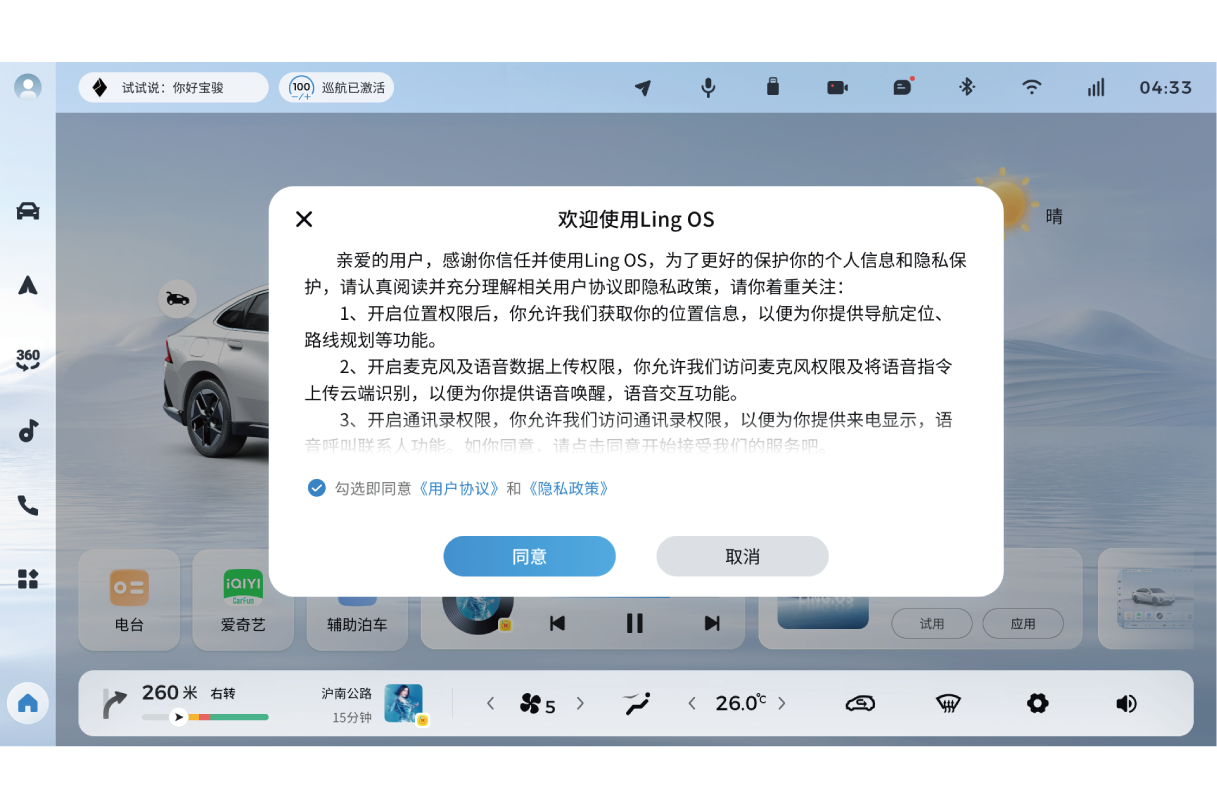
(1)阅读了解《服务条款》与《隐私政策》。
(2)点击同意:可正常使用车联网功能。
(3)点击不同意:无法使用导航、语音、在线音乐、在线电台等网联功能,可使用收音机、蓝牙音乐、倒车影像、360环视等功能。
2.个人中心
在首页中,点击【个人中心】图标或状态栏右上角头像,进入个人中心应用。
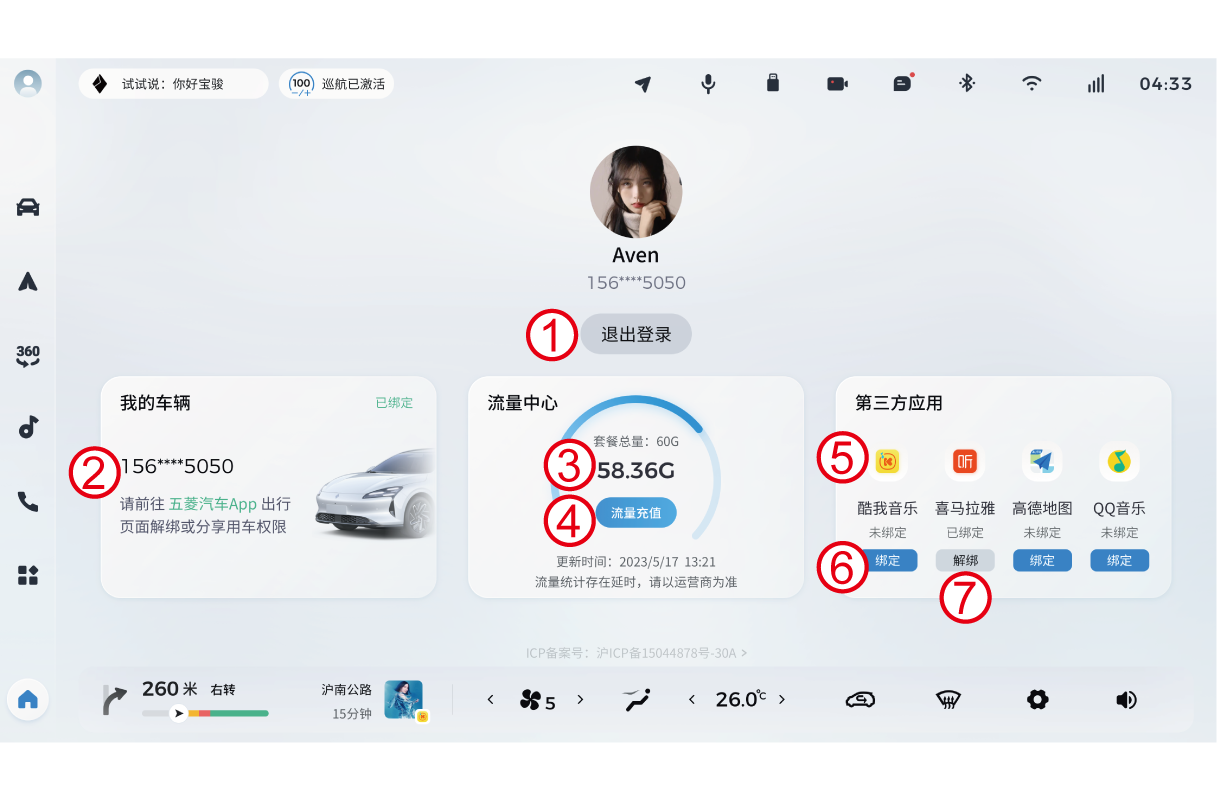
本应用可以进行车辆绑定、车机账号登录、第三方应用账号绑定和查询流量等操作。
①车机账号登录后,可查看登录信息,点击退出当前账号登录,未登录时点击进行官方APP扫码登录。
②点击查看车辆绑定二维码或绑定信息,请使用手机APP扫码绑车。
③查看车辆剩余流量,需车主在官方APP上进行流量实名认证,完成后可在个人中心页面查看本月总流量、剩余流量和充值流量。
④点击【去充值】,展示充值二维码,请使用微信扫码选购套餐。
⑤点击应用图标,进入应用。
⑥【绑定】第三方账号,按照提示扫码绑定。绑定状态与车机账号同登同退。
⑦【解绑】第三方账号。
二、桌面
1.桌面
首页具备功能卡片和应用图标,受车辆配置的差异,首页展示的默认内容可能有差异,具体以销售版本为准。
2.常驻功能
屏幕顶部状态栏,左侧导航栏和底部快捷操作栏常驻显示,显示的内容根据车辆配置可能存在差异,各项功能参考以下说明。

①个人中心头像及入口,可以快速查看账号登陆情况和快速进入个人中心
②语音识别文字在这里显示,未激活语音时,此处展示推荐的语音指令
③组合辅助驾驶功能启用状态
④定位权限使用状态
⑤麦克风权限使用状态
⑥有USB设备插入时,显示此标识
⑦行车记录仪(DVR)状态
⑧消息通知入口,可以快速查看消息
⑨蓝牙连接状态标识
⑩Wifi连接快速入口
⑪移动网络信号标识
⑫时间显示区
⑬车辆控制入口
⑭导航入口
⑮360全景影像入口
⑯多媒体应用入口
⑰电话入口
⑱应用中心入口,点击进入all apps页面
⑲Home键,点击返回首页
⑳菱犀岛dock栏控件,显示音乐播放器内容;导航中,显示导航引导信息
㉑空调控件,功能包括风量、空调入口、温度、循环模式
㉒设置入口
㉓音量快捷调节
3.快捷控制

从屏幕顶部下划呼出的快捷控制页面,显示的内容根据车辆配置可能存在差异,包含:驾驶模式、能量回收、电子驻车、行人警示、亮度同步、自动驻车、方向盘按键自定义、免唤醒开关、小计里程清零、电子稳定系统、待机、中控亮度、空调情景模式、伴你回家。
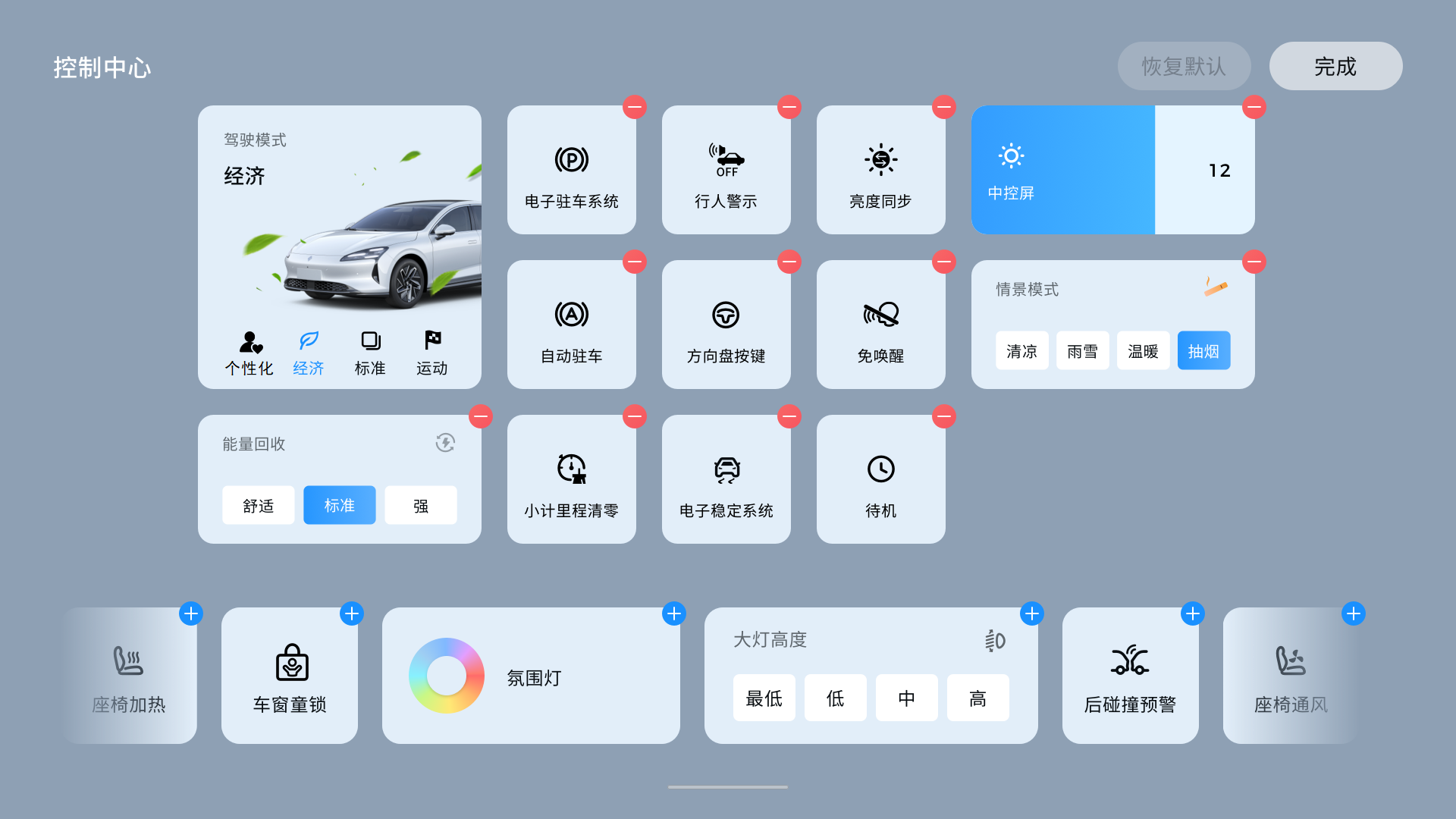
长按功能模块或右上角编辑按键进入编辑界面,可点击或拖动调节功能位置,可一键恢复默认状态。
4.灵犀岛
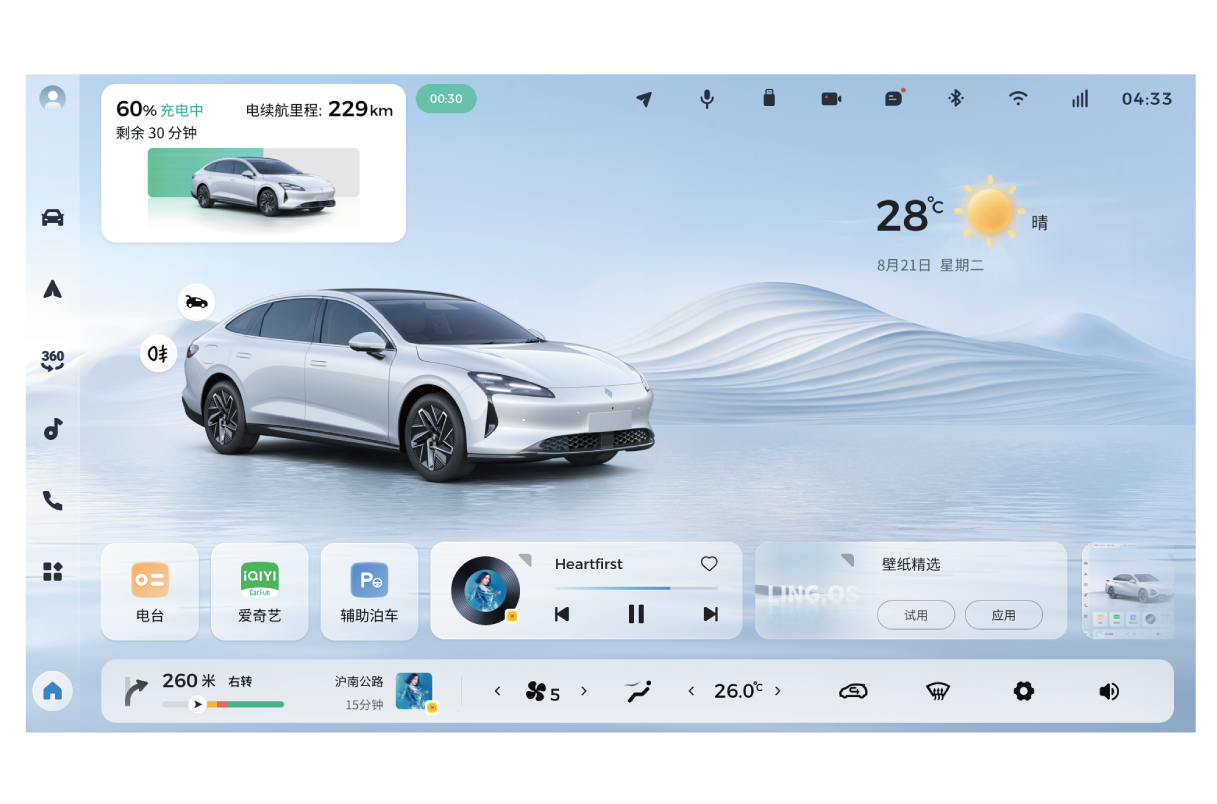
菱犀岛可显示语音、充电、电话、应用推送等功能信息,常态下显示语音推荐指令;可根据用户需要智能显示当前使用的两个功能(如图同时展示充电卡片和来电提示状态)。
5.桌面卡片
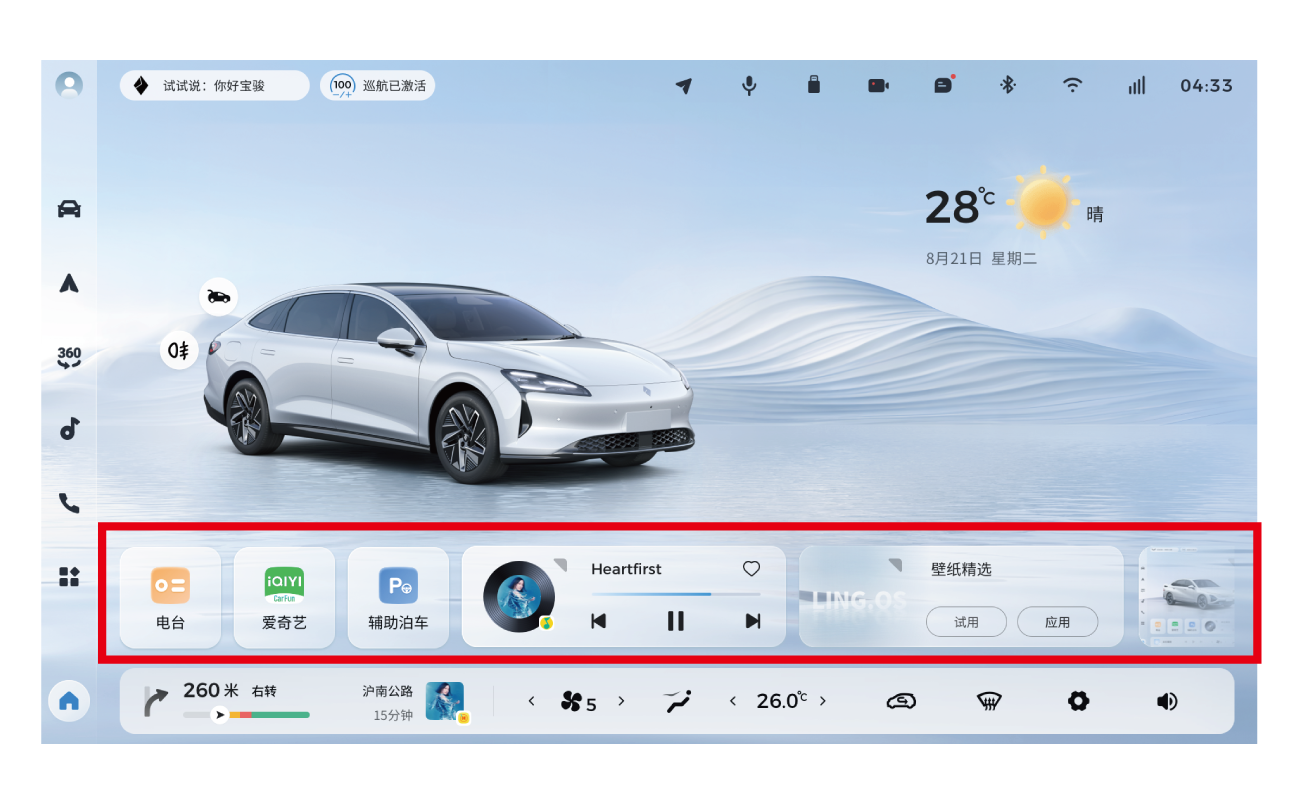
桌面首页设置有各个卡片模块,可以快捷使用相关应用。其中包括:
(1)高频应用入口小卡片:现有电台、爱奇艺、辅助泊车卡片。
(2)多媒体卡片:包括切换音源、显示歌曲信息及歌词、快捷收藏、上\下一曲、播放暂停功能。
(3)导航应用卡片:非导航时,显示目的地搜索、家、公司快捷导航功能;导航时,显示沿途搜功能。
(4)语音技能卡片:显示推荐语音指令,点击进入语音技能中心,查看更多指令介绍。
(5)壁纸卡片:可快速切换桌面壁纸,点击进入壁纸商店,查看更多精美壁纸。
(6)主题卡片:可快速切换桌面主题,点击进入主题商店,查看更多主题。
三、设置
1.车辆控制
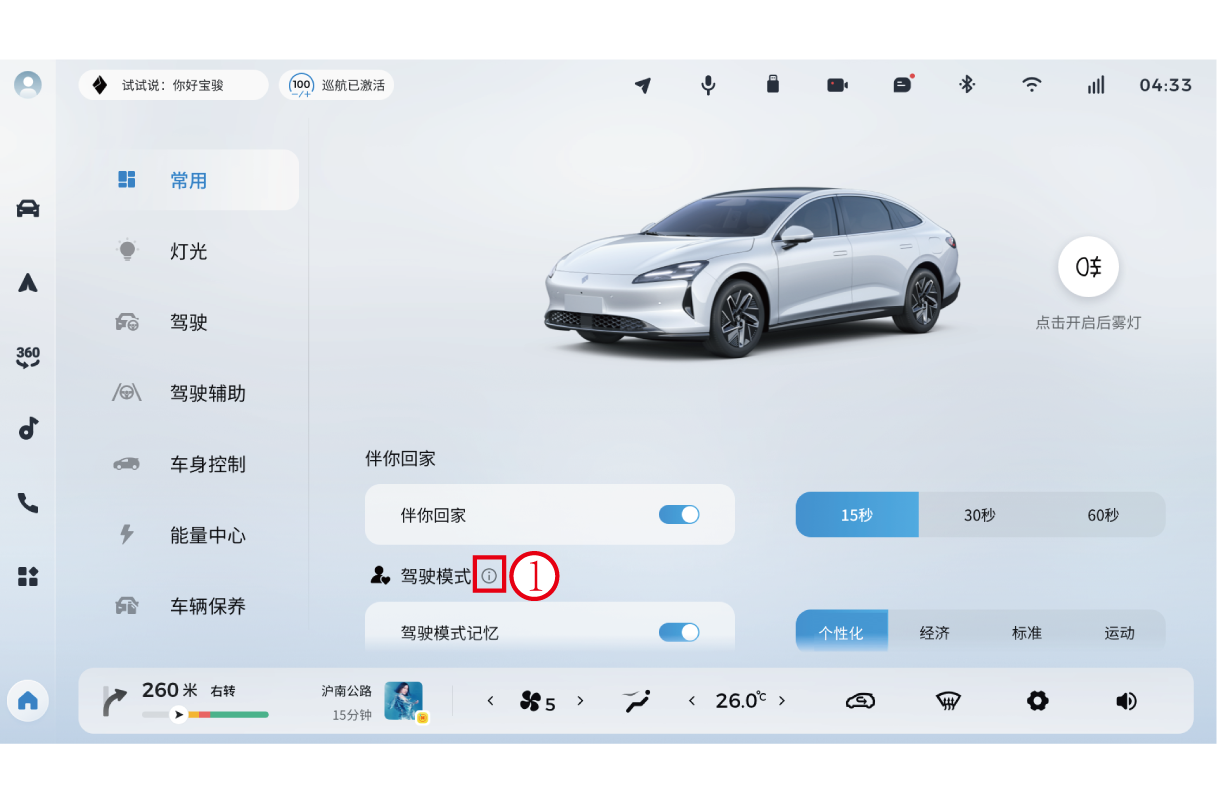
进入车辆控制界面可设置或查看常用、灯光、驾驶、驾驶辅助、车身控制、能量中心、车辆保养等功能,点击【图标①】可查看功能介绍。功能列表如下:
|
常用
|
灯光
|
驾驶
|
|
|
支持设置以下功能:
a.伴你回家
b.驾驶模式
c.驾驶模式记
d.能量回收模式
e.大灯高度调节
f.后雾灯开关
g.驱动模式(仅PHEV车型)
|
支持设置以下功能:
车内灯光:
a.氛围灯开关
b.氛围灯模式选择
c.氛围灯随机模式选择
d.氛围灯随机模式时间设置
e.氛围灯呼吸效果
f.氛围灯亮度调节
g.氛围灯颜色调节
h.阅读灯自动开启
|
支持设置以下功能:
车外灯光:
a.后雾灯开关
b.伴你回家
c.大灯高度调节
|
支持设置以下功能:
a.驾驶模式
b.驾驶模式记忆(仅PHEV车型)
c.能量回收
d.驱动模式(仅PHEV车型)
e.电子稳定系统
f.自动驻车
g.EPB电子驻车系统
h.拖车模式
i.舒适停车
j.制动踏板感
k.转向助力模式
l.方向盘自定义按键设置
m.行车视频限制
n.行人警示
o.近50km平均能耗清零
p.小计里程清零
q.雷达(根据配置显示)
|
|
组合辅助驾驶*(根据车辆配置)
|
车身控制
|
能量中心
|
车辆保养
|
|
支持设置以下功能:
a.智能行车辅助模式
b.智能变道辅助
c.智能绕行辅助
d.红绿灯辅助
e.智能远近光灯切换
f.组合辅助驾驶指示灯
g.组合辅助驾驶播报风格
h.驾驶员运动脱离偏好设置
i.高速领航辅助
j.城市领航辅助
k.车道偏离预警
l.车道偏离抑制
m.紧急车道保持
n.前碰撞安全系统
o.后安全预警系统
p.加速踏板防误踩
q.低速紧急制动
r.钥匙智能出库
s.泊车推荐
t.智能泊车辅助系统
u.高级泊车辅助系统
|
支持设置以下功能:
a.遥控车门解锁
b.熄火自动解锁
c.锁车提示
d.寻车功能
e.锁车自动关窗
f.自动落锁
g.无感钥匙进入
h.锁车自动折叠后视镜
i.雨刮维修
j.雨量感应灵敏度
k.尾门开关
l.尾门开度设置
m.靠近主动开启尾门
|
支持查看和设置以下功能:
a.能量流及能耗分析
b.预约充电
c.对外放电
d.行车保电(仅PHEV车型)
e.行车保电记忆(仅PHEV车型)
f.无线充电
|
支持查看以下功能:
a.保养信息
b.上次行车
c.出行月报
d.足迹人生
|
2.系统设置
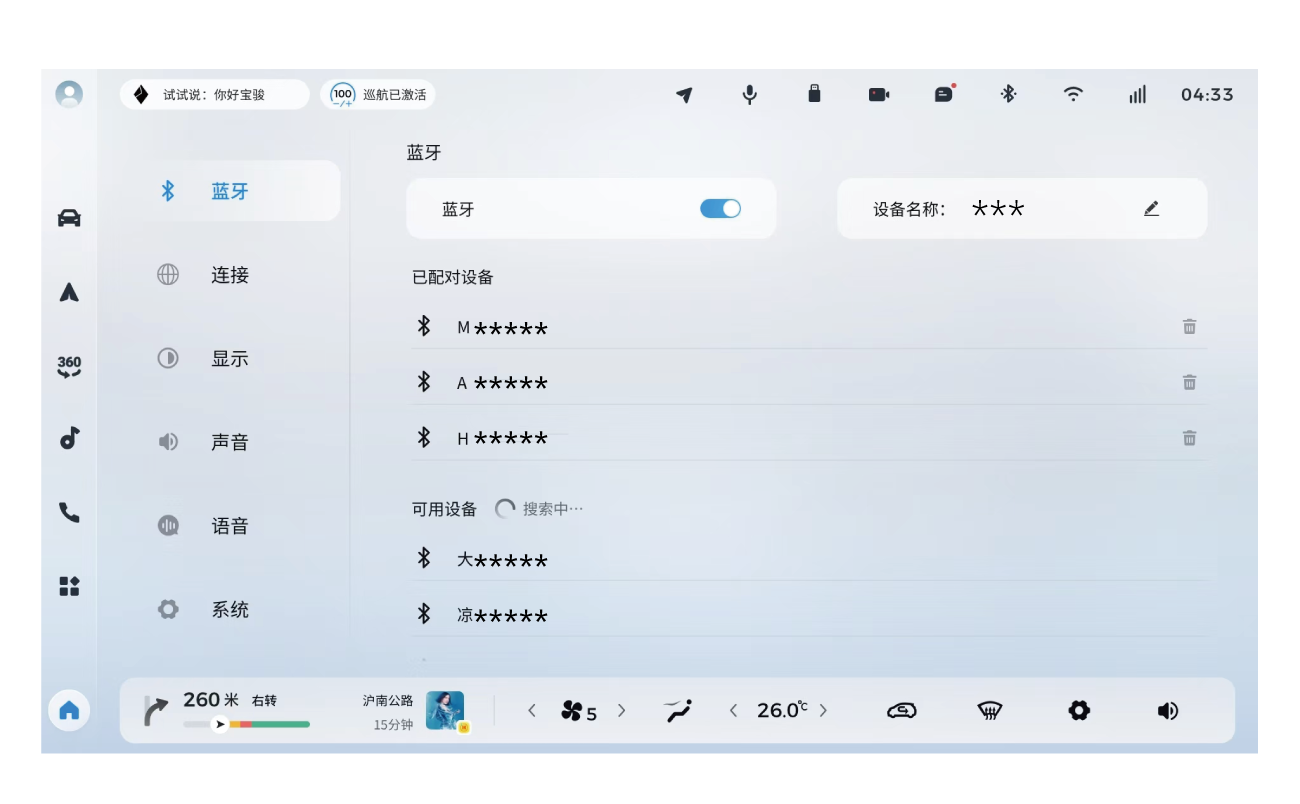
进入系统设置界面可设置或查看蓝牙、网络、热点、显示、声音、语音、系统等功能,点击【i】可查看功能介绍。

【系统设置-系统】界面,功能包括系统版本升级、恢复出厂设置、权限管理、存储管理、重启车载通讯模块,权限管理可管理麦克风和定位权限。
四、电话
1.进入方式
桌面点击电话应用的图标以及语音“打开电话”进入电话页面。
(1)电话使用的前提条件是车机与手机蓝牙连接。
(2)如果车机未与手机连接蓝牙,进入电话应用后,点击【去连接】连接手机蓝牙。
(3)开启权限:连接蓝牙后,车机将同步手机的通讯录,同步通讯录前需要在手机蓝牙设置中开启同步联系人权限,否则车机将无法同步。
(4)同步成功后,会显示最近通话记录;根据最近通话记录时间显示联系人名称、电话状态。
2.通话记录

显示最近通话记录 ,在通话记录列表上下滑动可以查看更多记录,点触通话记录即可呼叫相应的号码。
3.全部联系人
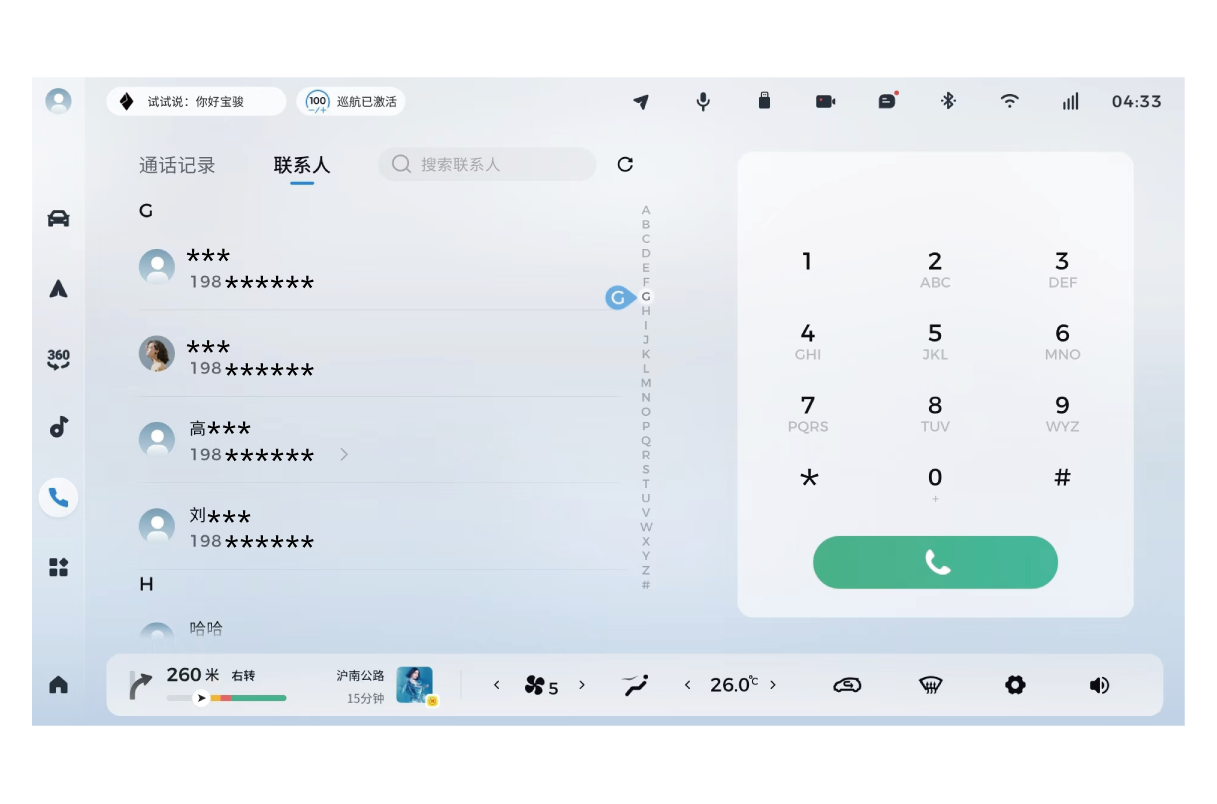
点触【联系人】,可进入通讯录页面,按照联系人拼音A-Z顺序展示,可以滑动屏幕查看更多,可以通过字母导航栏快速定位到相应字母的联系人,可以通过搜索联系人查找联系人,点触相应条目可进行外呼。
4.拨号键盘
点击【拨号键盘】,按数字键输入电话号码,点击拨号图标进行拨打。
5.来电&通话
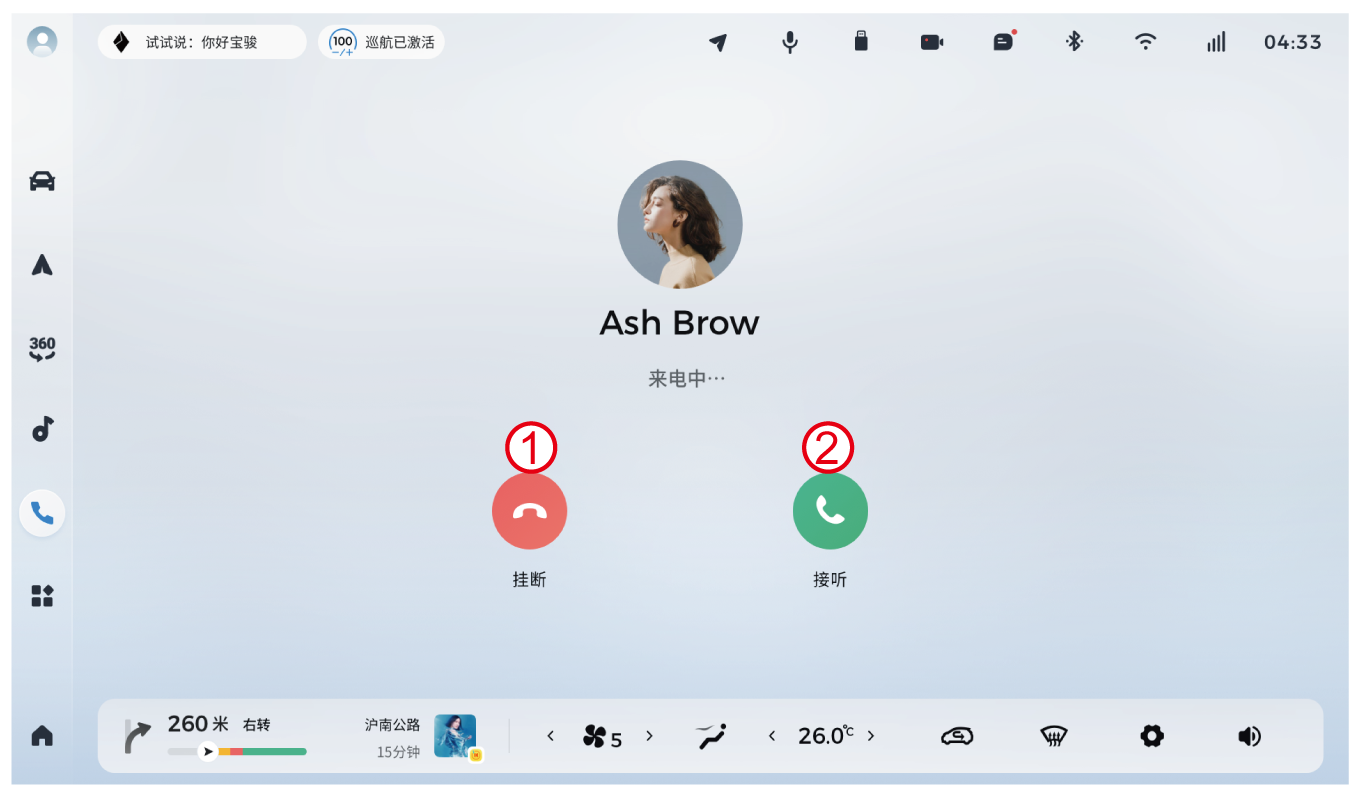
(1)正在来电:点击【图标①】挂断电话,点击【图标②】接听电话。
(2)去电中:显示呼叫信息,点击【图标①】立即挂断电话。
(3)通话中:
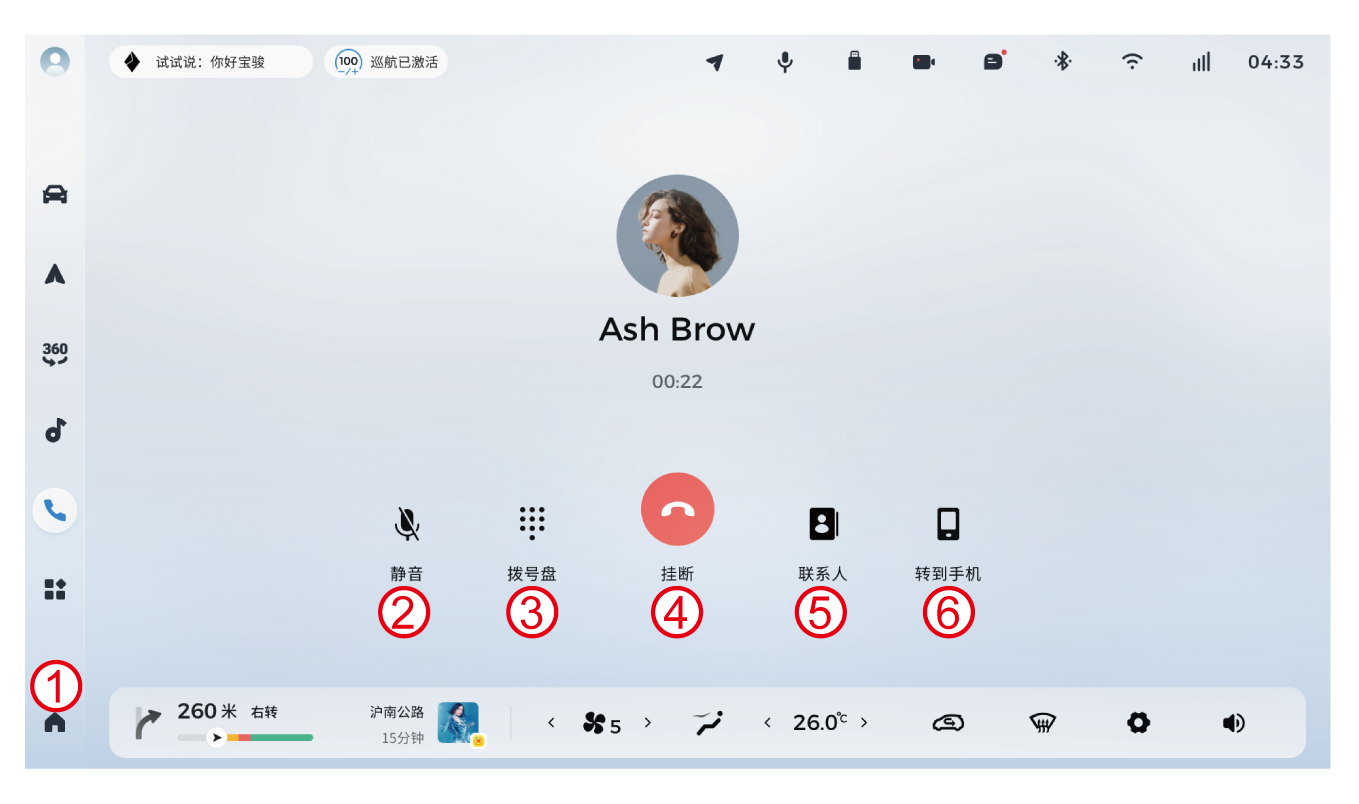
在通话页面,显示通话联系人和通话时长。
【图标①】:点击图标①将缩小通话界面,可在通话的同时继续使用车机的其他功能。
【图标②】:点击图标②禁用麦克风,此时不会录入用户说话的声音。
【图标③】:点击图标③启用通话拨号盘功能。
【图标④】:点击图标④挂断电话。
【图标⑤】:点击图标⑤打开联系人列表。
【图标⑥】:点击图标⑥可切换为车机或手机接听电话。
五、空调
1.空调

【①AUTO按键】:点击后根据设定的温度自动调节空调模式。
【②A/C按键】:打开后,空调可以制冷。
【③风量调节按键】:向右滑动,风量增大;向左滑动,风量减小。点击左侧风量图标,风量较少一档;点击右侧风量图标,风量增加一档。
【④情景模式设定入口】:有清凉模式、雨雪模式、温暖模式、抽烟模式,默认为关闭状态。
【⑤座椅按键】:点击后进入通风加热设置界面。
【⑥温度调节】:可以滑动来调节温度高低。
【⑦吹风口模式】:有避人吹模式、对人吹模式、扫风模式、自然风模式。
【⑧吹风模式】:有吹脸模式、吹脸吹脚模式、吹脚模式、吹脚吹窗模式。
【⑨电源键】:点击可开启或关闭空调。
【⑩空气循环模式】:每点击一次在内循环和外循环模式之间切换一次。
【⑪前除霜】:点击后开启或关闭前除霜模式。
【⑫后除霜+后视镜加热】:点击后开启或关闭后挡风玻璃加热和外后视镜加热(是否支持该功能,以实车配置为准)。
2.座椅
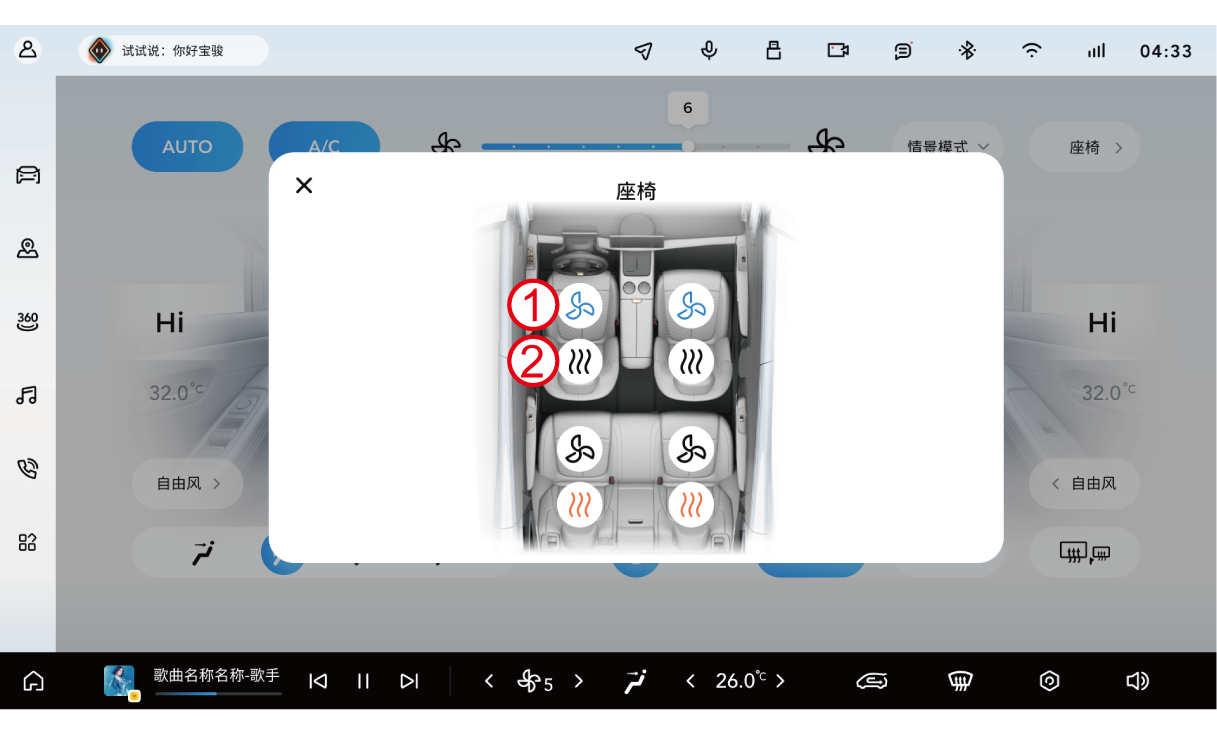
【①座椅通风按键】:点击后开启或关闭座椅通风或切换座椅通风的档位。
【②座椅加热按键】:点击后开启、关闭座椅加热或切换座椅加热的档位。
其他详细内容见【温度控制系统】章节。
六、物理按键
1.左方向盘按键
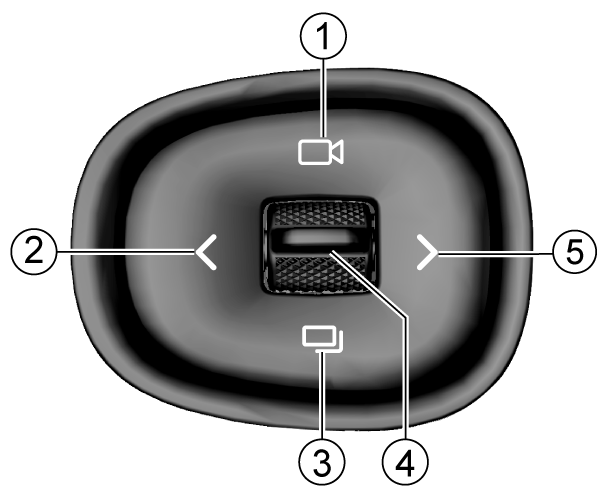
●按键①:360环视或智能泊车按键(根据车辆配置)
a.360环视按键:按下可以打开或关闭360环视功能。
b.智能泊车按键:按下可以打开或关闭智能泊车功能。
●按键②和⑤:风量或车距调节按键
a.当空调功能启用时,可通过按键②或⑤来控制风量加减。
b.当巡航开启时,可通过按键②或⑤来调节与前车的车距。
●按键③:仪表翻页键
通过按键③可将组合仪表屏幕左侧显示内容(胎压信息、充电信息等)从当前页切换到下一页,当仪表当前显示内容为最后一页时,循环切换回第一页。
●按键④:仪表控制按键
a.长按按键④实现【弹窗报警信息关闭功能】。
b.当处于仪表处于小计里程界面时通过按键④可实现小计里程清零。
c.当仪表处于能耗显示界面时,通过长按按键④可实现油耗及能耗清零,当显示页面上存在弹窗报警的情况下,执行顺序是先关弹窗报警,再执行对应的清零操作。
d.在巡航功能开启过程中,向上或向下拨动④可以调节巡航速度。
2.右方向盘按键
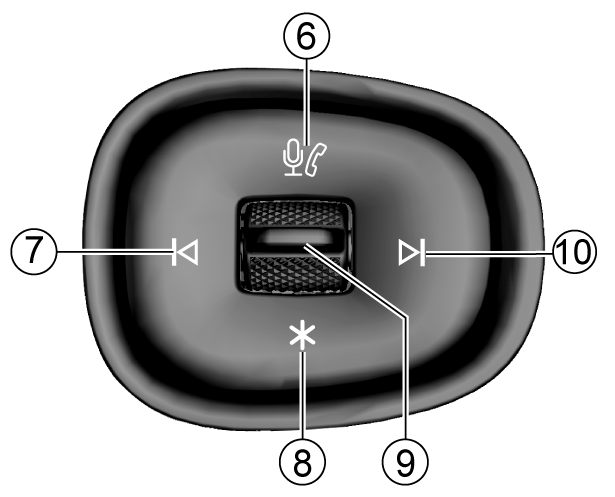
●按键⑥:语音&电话按键
a.没有电话呼入、呼出、通话时,短按⑥可以唤醒或者取消语音功能。(根据车辆配置确认按键⑥是否有语音唤醒功能)
b.当有电话呼入、呼出、通话时,短按将接听电话,长按为挂断电话。
●按键⑦&⑩:曲目切换按键
当车机处于媒体播放状态(如USB音乐、USB视频、USB图片、收音机、蓝牙音乐等)时,短按⑦可切换到上一首,短按⑩可切换到下一首。其中播放视频时,长按⑦实现快退,长按⑩实现快进功能。
●按键⑧:*(自定义)按键
长按8秒可以重启车机。
*(自定义)按键:
a.当*键设定为“音源切换”模式,短按显示音源切换弹窗,可切换音源。
b.当*键设定为“导航”模式:导航关闭时,短按进入导航;导航开启时,短按不响应。
c.当*键设定为“360环视”模式,360环视功能关闭时,短按进入360环视;360环视功能开启时,短按退出360环视。(与车型配置关联,无自动泊车功能的车型无此项)
d.当*键设定为“返回主页”模式,短按可返回主页。
3.方向盘*(自定义)按键设置
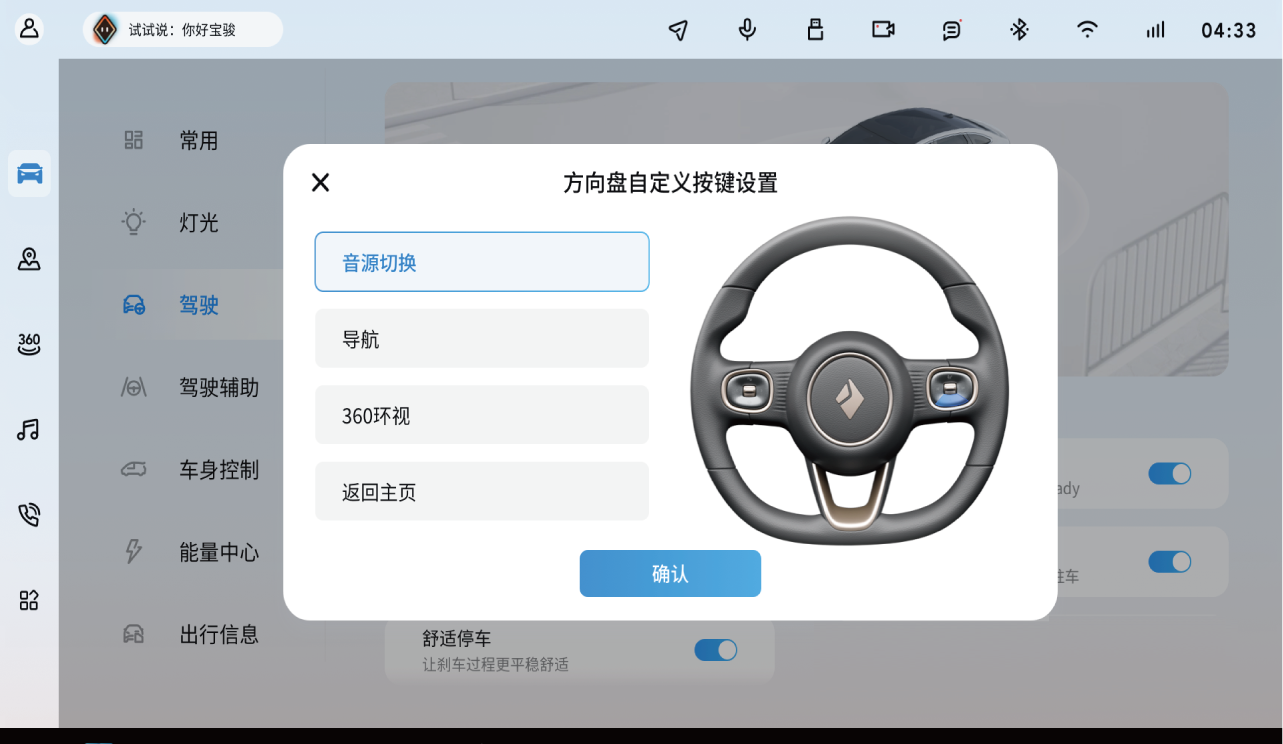
在【车辆控制-驾驶-方向盘】界面,点击“方向盘自定义按键设置”,出现如上图的弹窗,选择相应功能(音源切换、导航、360环视、返回主页)后点击“确认”,可将方向盘右侧的【*】按键设置为您想要的功能快捷键。
七、AI语音
1.语音对话
(1)声源定位:主、副驾唤醒时会根据唤醒位置出现对应声源定位动画。
(2)语音Hints:提示可以说的语音指令,位于屏幕左上角。
①未进行语音交互式显示“试试说:XXX”,如“试试说导航到火车站“。
②倾听过程中切换成“我正在听”。
③识别过程中实时显示识别内容“XXX“。
(3)语音识别状态,见屏幕左上角界面。
2.语音设置
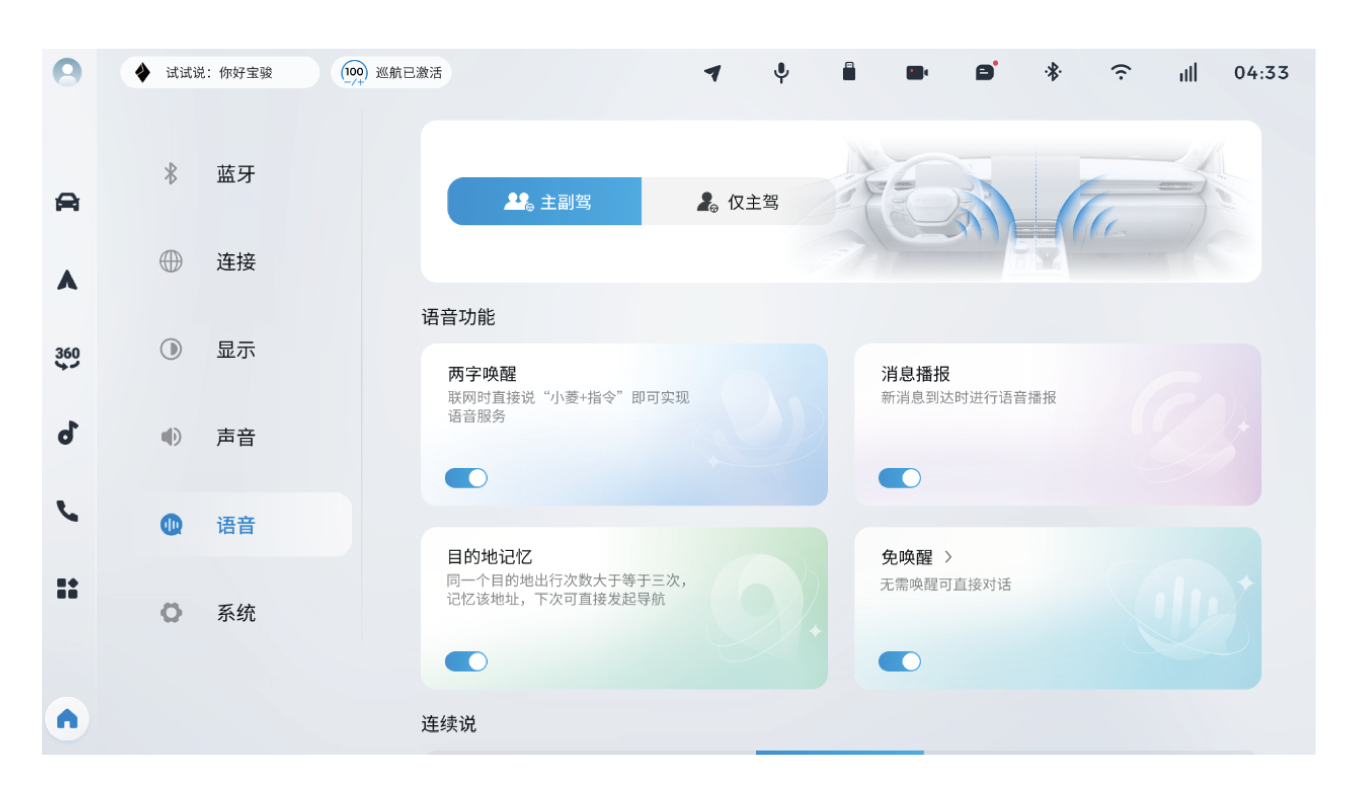
(1)语音相关设置可在【系统设置-语音】查看更多设置内容。
(2)功能类别和功能说明如下:
|
功能类别
|
功能说明
|
|
免唤醒
|
无需说唤醒词,直接说语音指令
|
|
免唤醒指令
|
用户可查询具体的唤醒词
|
|
连续说
|
用户可自定义持续倾听时长(关闭、10秒、20秒(默认)、30秒、60秒)
|
|
语音识别位置
|
仅识别唤醒方位语音指令(主副驾(默认)、仅主驾)
|
|
两字唤醒
|
联网时直接说“宝骏+指令”即可实现语音服务
|
|
播报音色
|
用于车机语音播报的音色(甜美少女、可爱童声、中性男声、温柔女声)
|
|
播报模式
|
播报模式可选择极简模式、情感模式任一;其中选择情感模式,语音播报回复会带有高兴、生气、沮丧、困惑、中性等情感
|
|
目的地记忆
|
同一个目的地出行次数大于等于三次,记忆该地址,下次可直接发起导航
|
|
对话语言
|
用于设置唤醒及下发指令所支持的语言(方言自由说、粤语、四川话、普通话)
|
|
自定义唤醒词
|
用户可自定义语音助手的名字
|
|
专属称呼
|
用户可自定义语音助手对自己的专属称呼
|
|
消息播报
|
开启后新消息到达时会进行语音播报
|
|
贴心提醒设置
|
开启后当存在用户长时间连续行车、行车过程未系安全带、车辆续航里程低、车机流量不足等一种或多种行为时,会触发语音播报提醒
|
|
语言指令介绍
|
介绍常用的各应用语音指令,包括电台、音乐、导航、电话、系统控制、车辆控制、垂类功能等
|
3.语音控制
(1)免唤醒指令:可在【系统设置-语音-免唤醒-免唤醒指令】处查看。
|
功能类别
|
功能
|
话术
|
|
全局免唤醒指令
|
返回桌面
|
回首页
|
|
多媒体内容切换
|
上一首
|
|
|
下一首
|
||
|
音量控制
|
声音大一点
|
|
|
声音小一点
|
||
|
多媒体暂停播放
|
暂停播放
|
|
|
多媒体继续播放
|
继续播放
|
|
|
场景免唤醒指令
|
导航
|
查看全程
|
|
放大地图
|
||
|
缩小地图
|
||
|
电话
|
接听电话
|
|
|
挂断电话
|
(2)语音指令介绍:可在【系统设置-语音-技能中心】处查看(具体请以实车配置所支持的功能为准)
①电台
电台
|
功能类别
|
功能
|
话术
|
|
电台
|
播放电台
|
打开电台/打开收音机
|
|
播放 FM97.0
|
||
|
收听 FM93.0、打开 FM93.0
|
||
|
我想听郭德纲的相声
|
||
|
播放凯叔讲故事
|
||
|
我想听笑话/故事/相声
|
||
|
我想听新闻
|
||
|
播放控制
|
上一台/下一台/换个台
|
|
|
开始播放/继续播放
|
||
|
播放暂停/停止播放
|
||
|
收藏/加入收藏/收藏电台
|
||
|
取消收藏
|
||
|
声音大一点/声音小一点/关闭声音
|
②音乐
音乐
|
功能类别
|
功能
|
话术
|
|
音乐
|
打开音乐
|
打开酷我音乐
|
|
打开QQ音乐
|
||
|
打开U盘音乐
|
||
|
打开蓝牙音乐
|
||
|
给我来一首时间都去哪了
|
||
|
播放十年
|
||
|
来一首歌
|
||
|
给我来一首周杰伦的歌
|
||
|
播放陈奕迅的歌
|
||
|
播放周杰伦的晴天
|
||
|
来一首张杰的天下
|
||
|
我想听李健的贝加尔湖畔
|
音乐(续)
|
功能类别
|
功能
|
话术
|
|
音乐
|
播放控制
|
上一首/下一首/换首歌
|
|
开始播放/继续播放
|
||
|
播放暂停/停止播放
|
||
|
加入收藏/收藏歌曲
|
||
|
取消收藏
|
||
|
声音大一点/声音小一点/关闭声音
|
||
|
播放模式
|
单曲循环
|
|
|
顺序播放
|
||
|
随机播放
|
||
|
循环播放
|
③导航
导航
|
功能类别
|
功能
|
话术
|
|
导航
|
导航应用控制
|
打开导航/打开导航页面
|
|
取消/结束/关闭/退出导航
|
||
|
导航设置
|
打开/开启(实时)路况
|
|
|
关闭/退出(实时)路况
|
||
|
放大/缩小地图
|
||
|
(打开)2D/3D模式
|
||
|
车头朝上/北朝上
|
||
|
详细播报/简洁播报/[导航]播报模式静音
|
||
|
打开/关闭导航设置
|
||
|
换一条路线/切换路线
|
||
|
剩余里程查询
|
还有多远
|
|
|
还有多久
|
导航(续)
|
功能类别
|
功能
|
话术
|
|
导航
|
POI 搜索
|
回家/导航回家
|
|
我想/我要回家
|
||
|
去公司/导航去公司
|
||
|
我想/我要去公司
|
||
|
搜索美食/搜索加油站
|
||
|
附近的美食/酒店/停车场
|
||
|
导航到火车站
|
||
|
世界之窗附近的加油站
|
||
|
我要去深圳世界之窗
|
||
|
添加途经点
|
||
|
删除途经点
|
④电话
电话
|
功能类别
|
功能
|
话术
|
|
电话
|
打电话
|
打电话给妈妈
|
|
打电话给张三
|
||
|
呼叫张总
|
||
|
拨打120
|
||
|
打电话给10086
|
||
|
打电话给中国移动
|
||
|
打电话给招商银行
|
||
|
重拨/重拨电话
|
||
|
回拨/回拨电话
|
||
|
接电话
|
接听/接电话
|
|
|
挂断电话
|
挂断/挂断吧
|
|
|
一键呼叫
|
打电话给五菱客服
|
|
|
打电话给人工客服
|
||
|
通讯录
|
查看通讯录
|
|
|
查看通话记录
|
⑤系统控制
系统控制
|
功能类别
|
功能
|
话术
|
|
系统控制
|
打开/关闭应用
|
打开/进入<应用>
|
|
打开音乐/打开视频/打开设置
|
||
|
关闭/退出<应用>
|
||
|
关闭音乐/关闭视频/关闭设置
|
||
|
音量调节
|
声音大一点/声音高一点
|
|
|
声音低一点/声音小一点
|
||
|
调大音量/调高声音
|
||
|
减小音量/调低声音
|
||
|
音量最大/音量最小
|
||
|
按键/语音/导航/多媒体音量大一点
|
||
|
语音音量设为23
|
||
|
log上传
|
车机log上传/上传车子日志
|
|
|
仪表log上传/上传仪表日志
|
系统控制(续)
|
功能类别
|
功能
|
话术
|
|
系统控制
|
屏幕亮度调节
|
屏幕亮一点/调高屏幕亮度
|
|
屏幕暗一点/调低屏幕亮度
|
||
|
屏幕最亮/屏幕最暗
|
||
|
仪表屏幕亮/暗一点
|
||
|
仪表亮度高/低一点
|
||
|
仪表亮度调到*
|
||
|
打开待机
|
||
|
打开白天模式/黑夜模式
|
||
|
蓝牙
|
打开/关闭蓝牙
|
|
|
WIFI
|
打开/关闭WIFI
|
|
|
车机热点
|
打开/关闭车机热点
|
|
|
控制中心
|
打开/关闭控制中心
|
|
|
驾驶模式设置
|
打开运动模式/标准模式/经济模式/个性化
|
⑥车辆控制
车辆控制
|
功能类别
|
功能
|
话术
|
|
车辆控制
|
空调
|
打开/关闭空调
|
|
温度调高/温度调低
|
||
|
风量调高/风量调低
|
||
|
打开前除霜/后视镜加热
|
||
|
打开吹脸模式/吹脚模式
|
||
|
打开内循环/外循环
|
||
|
打开/关闭清凉模式
|
||
|
打开/关闭温暖模式
|
||
|
打开/关闭雨雪模式
|
||
|
打开/关闭抽烟模式
|
||
|
灯光
|
打开/关闭近光灯
|
|
|
打开/关闭后雾灯
|
||
|
打开/关闭远光灯
|
车辆控制(续)
|
功能类别
|
功能
|
话术
|
|
车辆控制
|
雨刮
|
打开/关闭雨刮
|
|
雨刮快一点/雨刮慢一点
|
||
|
车窗
|
打开/关闭前排|后排|主驾|副驾车窗
|
|
|
前排|后排|主驾|副驾车窗开/关一半
|
||
|
胎压/里程(电量)
|
胎压正常吗
|
|
|
车子还能跑多远
|
||
|
电量还剩多少
|
||
|
360/胎压/里程(电量)
|
胎压正常吗
|
|
|
车子还能跑多远
|
||
|
电量还剩多少
|
||
|
打开/关闭360
|
⑦垂类
垂类
|
功能类别
|
功能
|
话术
|
|
垂类功能(需联网使用)
|
天气查询
|
今天的天气怎么样
|
|
明天风有多大
|
||
|
后天的天气
|
||
|
柳州的天气
|
||
|
北京的天气
|
||
|
今天上海的天气
|
||
|
明天深圳下雨吗
|
||
|
限行查询
|
今天北京限行吗
|
|
|
今天广州限行吗
|
||
|
航班车次
|
查询明天柳州到北京的飞机
|
|
|
明天到北京的火车
|
||
|
时间日历
|
父亲节是什么时候
|
|
|
6月5号阴历是什么时候
|
||
|
计算器
|
一加一等于几
|
垂类(续)
|
功能类别
|
功能
|
话术
|
|
垂类功能(需联网使用)
|
汇率
|
3美元等于多少人民币
|
|
单位换算
|
一天有多少分钟
|
|
|
星座运势
|
处女座运势
|
|
|
背古诗
|
背诵游子吟
|
|
|
有道翻译
|
车联网的英文是什么
|
|
|
今日油价
|
今天92汽油多少钱
|
|
|
百科、闲聊
|
百科刘德华
|
|
|
怎么才能不生病
|
||
|
空腹为什么不能喝牛奶
|
||
|
用户意见反馈
|
我要投诉/我要反馈
|
八、导航
1.桌面导航
a.漫游状态下,导航卡片显示搜索快捷入口、回家/去公司、收藏夹。点触卡片上的快捷入口,进入导航全屏,打开对应界面或功能。
b.引导状态下,在底部导航栏左侧显示下一个导航动作、路况条、当前道路名称、剩余时间等,点击进入导航全屏;导航卡片显示沿途搜、充电站、服务区、厕所的快捷搜索,点击进入导航全屏,打开对应界面或功能。
2.导航应用进入方式
点触原子桌面导航卡片、导航图标、左侧导航栏的图标,或语音说“打开导航”等指令,进入全屏地图界面。
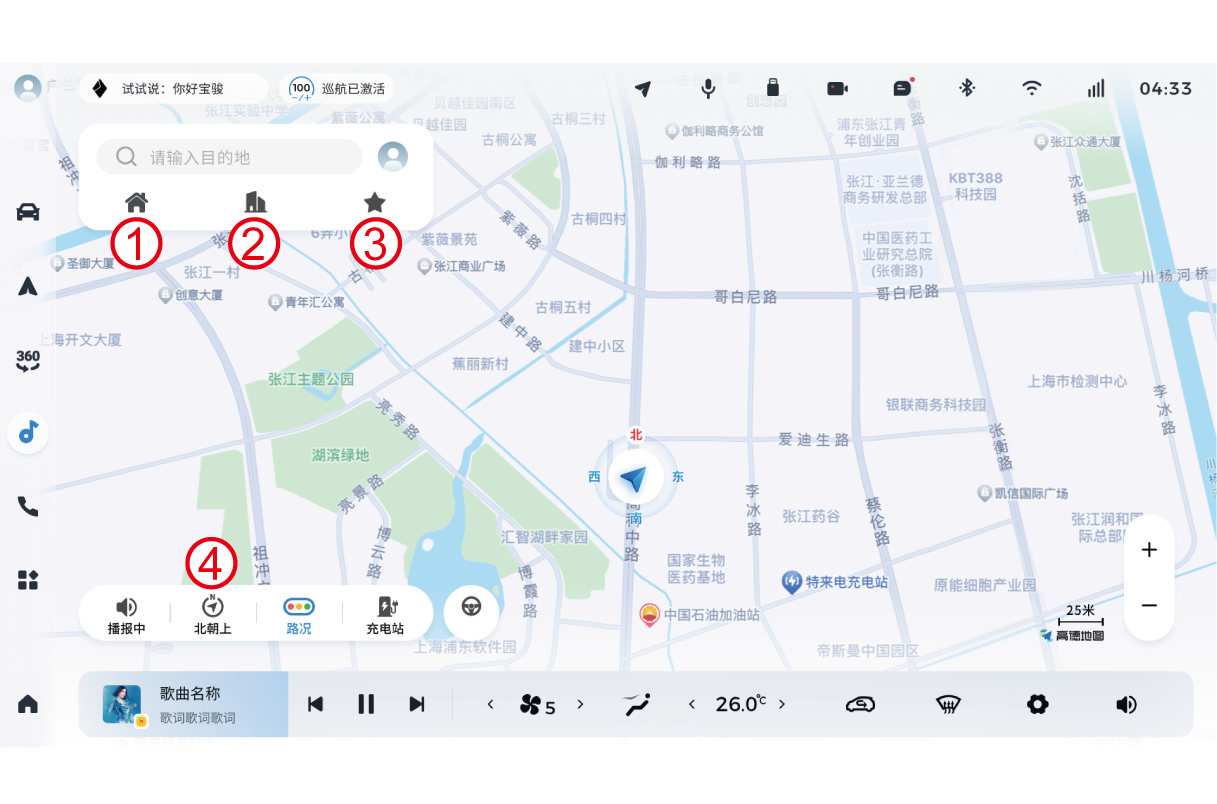
(1)回家/去公司
a.点触主页【图标①】或【图标②】,可以直接开启目的地为“家”或者“公司”的导航。
b.语音唤醒语音助理,然后说:“我要回家”或“我要去公司”可以直接开启目的地为“家”或者“公司”的导航。
c.如果未设置“家”或者“公司”的地址,点触【图标①】或【图标②】,跳转进入家或公司的设置界面,设置完成后可发起回家或去公司的导航。
d.长按【回家】/【去公司】,弹窗可删除和修改家或公司的地址。
(2)收藏夹
a.点击【图标③】跳转进入设置收藏夹界面。
b.点击收藏点可开启路线规划和导航,点击【取消收藏】则直接成功取消单个收藏点。
(3)视图切换
点击【图标④】可切换3D车头向上、2D车头向上、2D北向上视角。
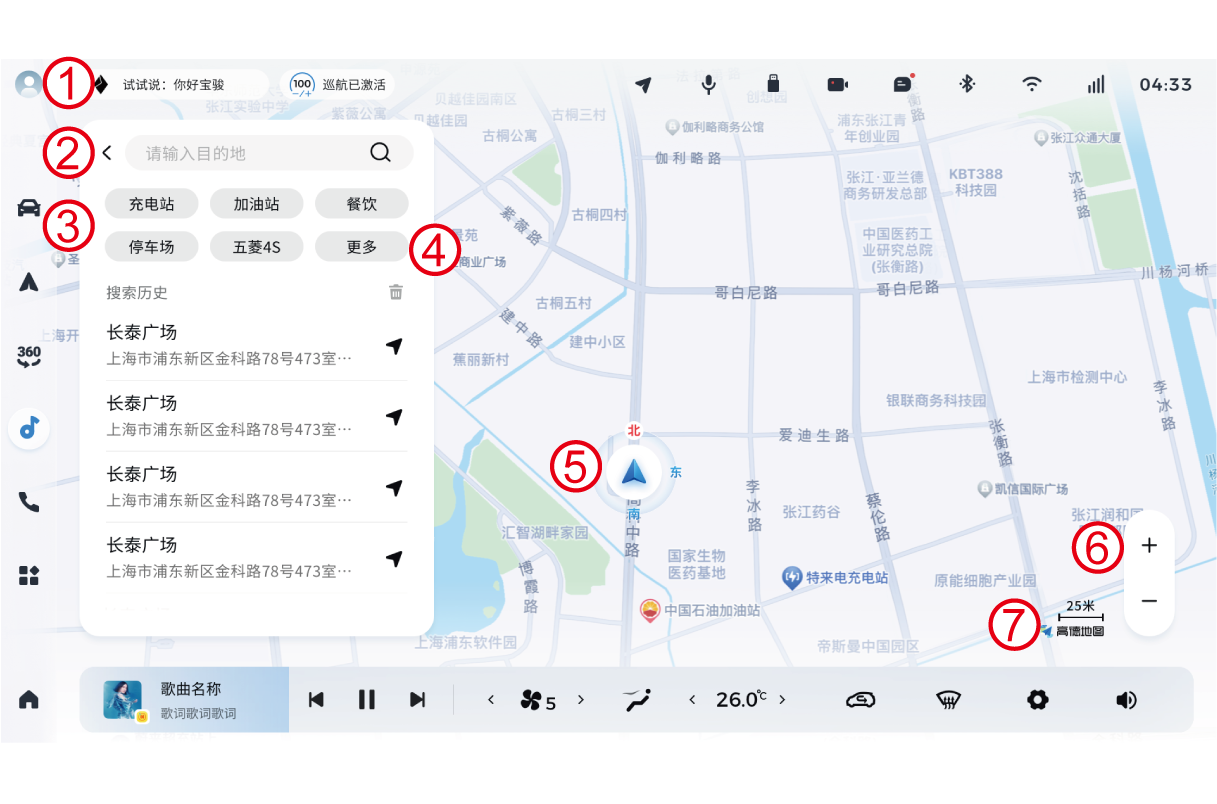
(1)个人中心
点击【图标①】用户头像可进入个人中心界面。
在个人中心界面点击【导航设置】,进入导航设置界面。
(2)搜索
点击【图标②】用户可以输入关键词搜索想去的目的地。
(3)查周边
点击【图标②】进入搜索界面后,点击【图标③】的【充电桩、餐饮、停车场、五菱4S、洗手间等】可快捷进行对应类型的周边搜索,或者点击【图标④】的【更多】,展开周边搜索分类,点击某个分类则进行词条搜索。提供充电站、餐饮、停车场、洗车、五菱4S店、汽车维修、超市、洗手间、景点、银行、酒店、电影院
12 类周边查询类别。
(4)当前定位
车标显示代表当前车的定位,点击【图标⑤】,可弹出当前车位的地址信息卡片。
(5)比例尺缩放
点击【图标⑥】的【+】可以放大地图一倍率,点击【-】可缩小地图一倍率,同时【图标⑦】的数据会跟随变换,总共有18级比例尺。
(6)回车位
当移动地图时,点击【回车位】可回到当前车位的地图页面,若无操作则15秒自动回车位。
3.搜索POI&导航目的地
(1)进入导航应用首页,用户可以输入关键词搜索想去的目的地。在AI语音设置内开启“免唤醒”后,也可以直接说(无须唤醒)“我要导航到……”。
(2)点触搜索栏或放大镜图标,下方显示导航历史记录和搜索历史记录;点击可执行搜索或者发起导航,支持左滑单条POI删除和收藏该条导航历史 POI、点击【删除】图标清除全部导航历史。
(3)输入关键词或语音关键词搜索显示目标 POI 后,根据提供的结果选择点触。
(4)点击 POI 旁边的【导航】图标或通过语音说“第n个”(n指数字1、2、....等)发起路线规划及导航引导。
(5)地址详情页:点击 POI 进入地址详情页。
(6)支持收藏词条、查 POI 周边、直接开始导航、查看路线。
4.路线规划
点击 POI 则跳转到路径规划页面,支持添加途径点、偏好设置、沿途搜索、电量不足以到达目的地提醒等。
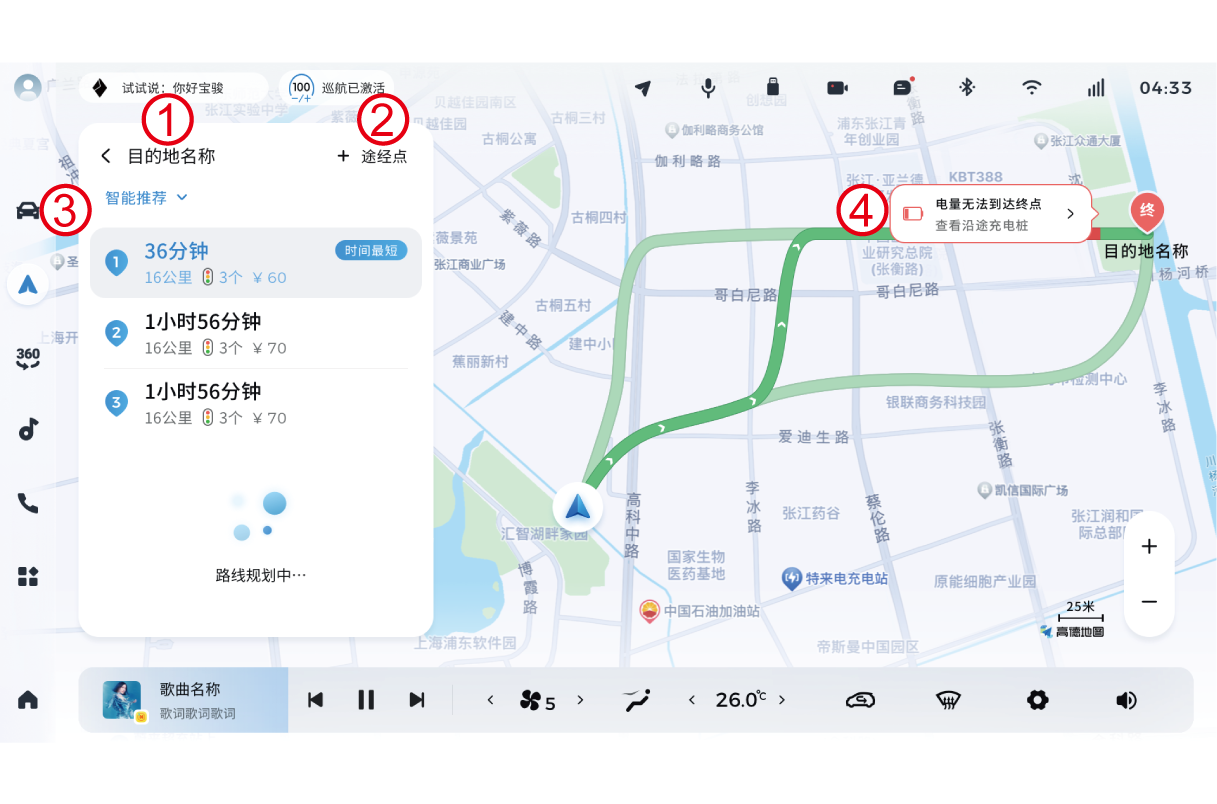
(1)添加途径点;点击图标②【+途经点】,则出现输入框,可搜索关键字设置途经点,最多可设置3个途经点。
(2)点击图标③的【智能推荐】可以根据习惯选择“偏好设置”,导航支持“智能推荐”、“躲避拥堵”、“避免收费”、 “不走高速”、“高速优先”、“速度最快”、“大路优先”;选中路线偏好,会重新规划路线。
(3)电量不足以到达目的地,点击【图标④】则查找沿途充电桩。
5.引导模式
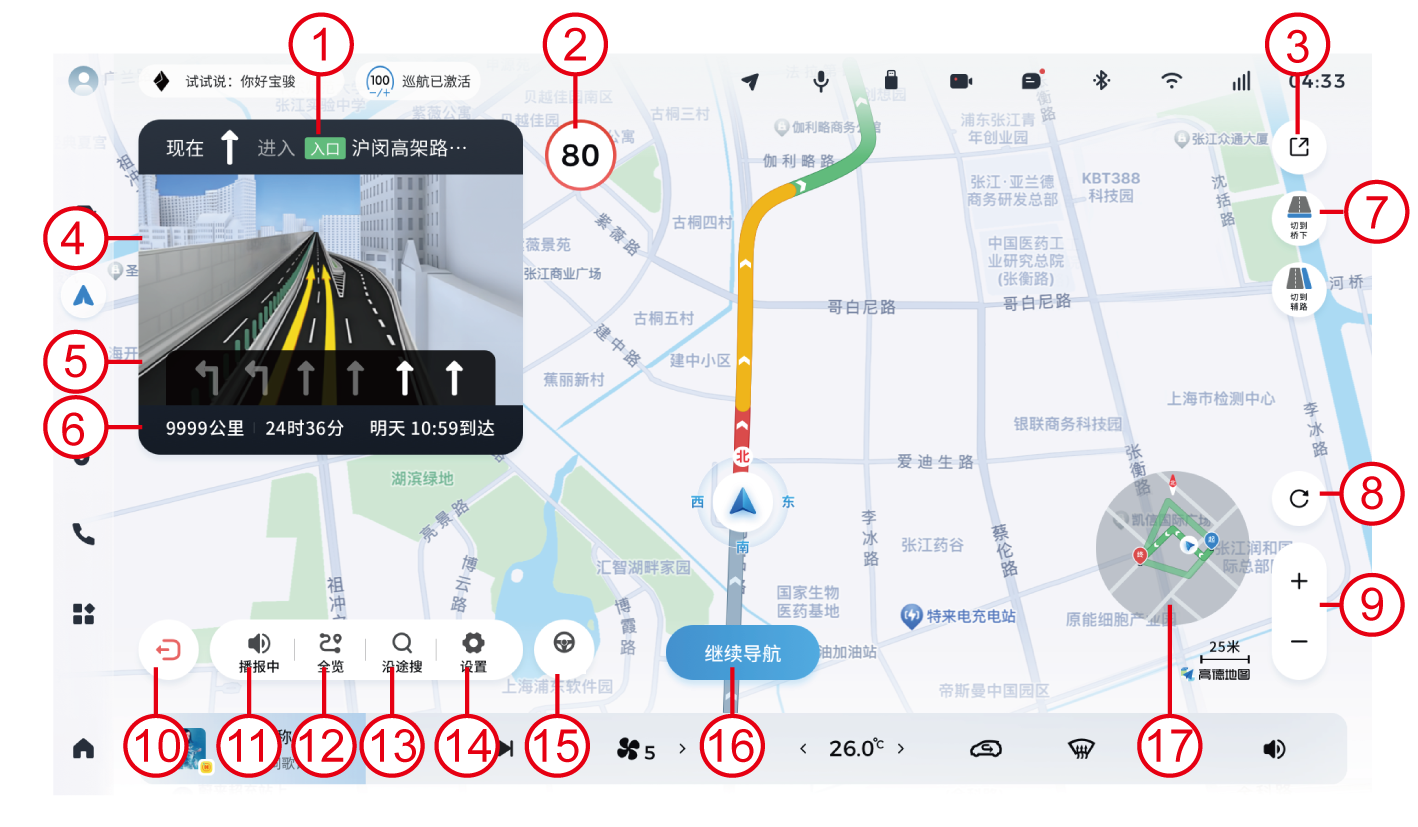
①引导信息:显示透出的引导信息包括导航动作,下一道路名称,距离、出口编号,车道线、突出的转向箭头等。
②限速标识:提示当前道路限速。
③行程分享按钮:点击后弹出二维码,扫码可查看路程信息。
④路口扩大图:接近部分路口时,以扩大图(2D位图)方式进行路口引导。
⑤车道线引导:显示当前道路车道线,高亮显示车辆需行驶的车道线。
⑥剩余时间距离:可以显示终点的到达时间、剩余时间、剩余距离。
⑦主辅路、桥上桥下切换:在道路中遇到主辅路、桥上桥下路,可弹出按钮进行手动调整,切换后,路径将重新规划。
⑧重新规划路线按钮:点击后重新规划当前路线。
⑨放大缩小地图比例尺按钮:点击后可放大或缩小地图一倍率。
⑩退出按钮:点击后退出当前导航。
⑪播放模式静音开关;点击后可开关导航播报模式静音。
⑫全览:点击查看地图路线全览。
⑬沿途搜按钮:点击后展示数个 POI 类型,点击对应 POI 类型则进行搜索,可将搜索结果作为途经点进行添加。
⑭设置按钮:点击后显示设置小窗于屏幕左侧,可调节导航的各种设置。
⑮组合辅助驾驶按钮:点击后可进入组合辅助驾驶功能。
⑯继续导航:移动地图、点击地图页面时,地图不会随车标移动,点击继续导航回车位和地图跟随车标移动。
⑰全览小地图、路况条:显示全程小地图、路况柱状图,了解全程情况。
6.导航设置
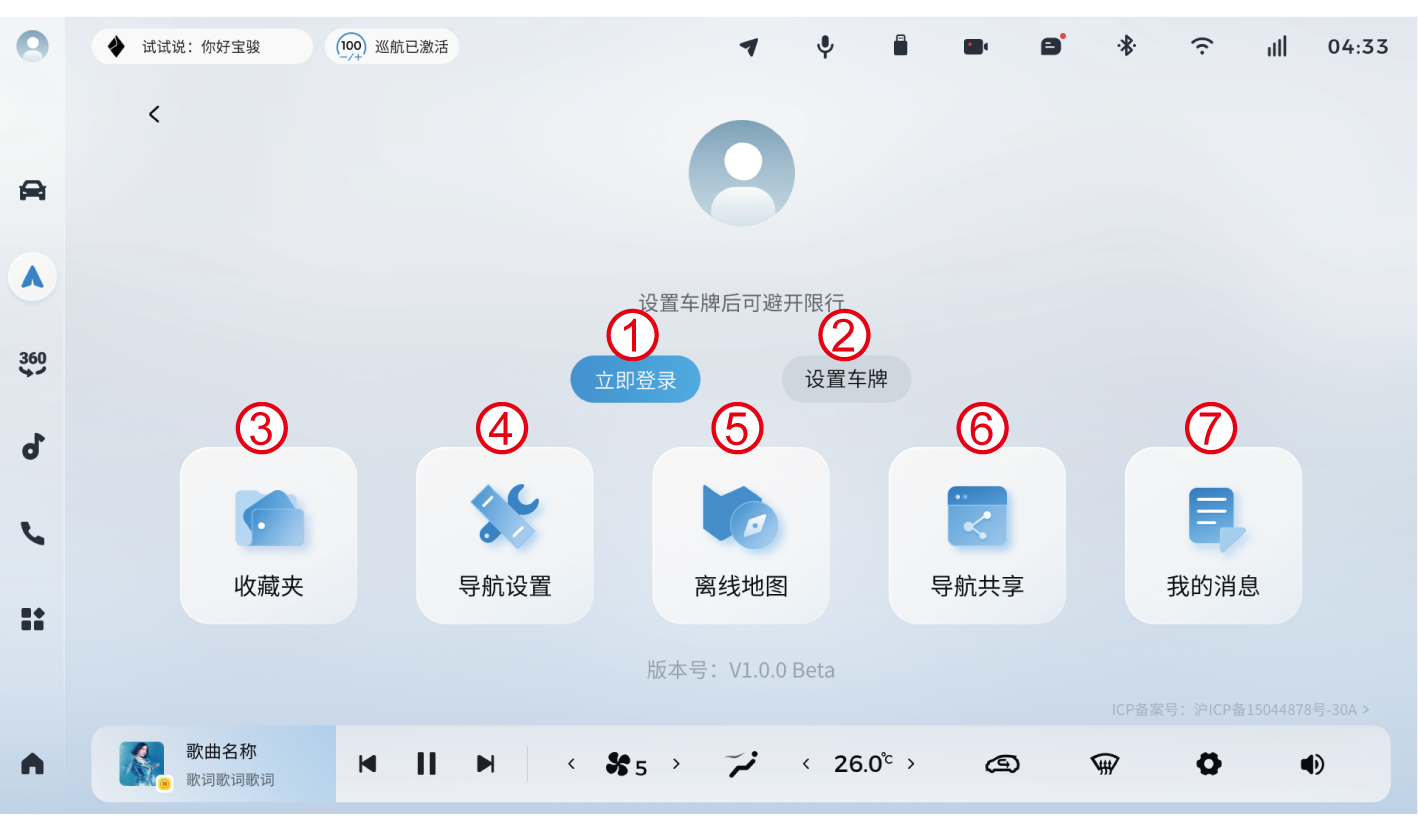
(1)登录
a.登录高德账户:用手机高德APP扫码登录;登录后可同步在手机高德中的用户头像、名称、收藏点、历史记录内容。
b.若还未登录个人中心的账号,点击图标①【立即登录】,跳转到车机个人中心应用登录个人账号,才能登录高德账号。
(2)我的车辆
点击图标②【设置车辆】可设置自己的车牌号、避开限行,设置完成后可重置车牌号和避开限行开关。打开【避开限行】开关后在路线规划时、导航引导过程中会弹出相关的提示。
(3)收藏夹
a.点击图标③【收藏夹】打开收藏夹页面。显示家、公司、收藏记录。支持删除家、公司地址、删除收藏点,点击删除按钮即可删除成功。
b.收藏点支持按城市和类型筛选。
c.可手动同步刷新收藏信息。
(4)导航设置
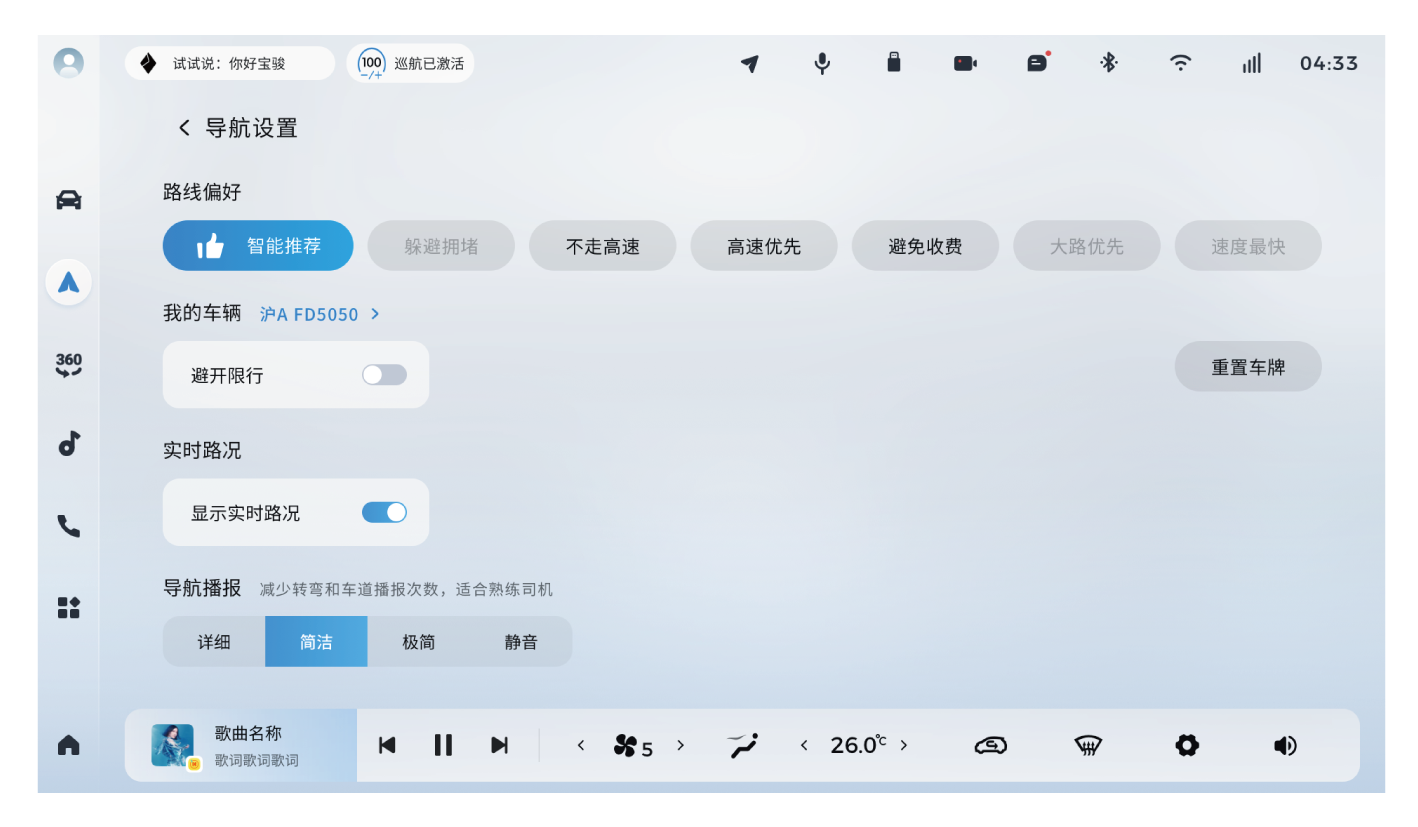
点击个人中心中图标④【导航设置】,进入导航设置界面(如上)。
a.播报模式:详情播报、简洁播报、极简播报、静音(支持单选)。
b.巡航播报:前方路况、电子眼播报、安全提醒(支持多选)。
c.全程路况浏览:小地图、光柱图(支持单选).
d.个性化画面主题:经典主题、时尚主题,这是地图底图的风格。
e.路线偏好:设置内容同步到路线规划的路线偏好。
f.步行导航:登录高德账号后,到达目的地若有需要走路的路段则会同步到手机高德APP中,使用手机高德步行导航。
g.显示实时路况:打开则显示地图中道路的路况,畅通、缓行、拥堵用绿色、黄色、红色来表示,关闭则不显示。
h.显示收藏点:打开则会显示星星图标、房子图标在地图上。
i.快捷导航:打开快捷导航按钮后,语音说“导航到 xxx”等指令,选择POI后则直接开始导航,不会再显示路线规划页面。该按钮默认打开。
j.比例尺智能缩放:导航下地图比例尺根据速度、距离自动缩放。
(5)离线地图
点击图标⑤【离线地图】进入离线地图界面。
a.点击【↓】下载了离线地图后,在无网络的情况下会自动切换到离线地图导航;支持暂停下载。
b.当地图有更新时显示红点于地点右上角,点击【↓】更新已下载离线地图数据。
c.点击已下载的离线地图包,会弹出删除按钮于地点右上角【x】,点击删除按钮后弹窗提示是否删除数据包。
(6)导航共享
点击图标⑥【导航共享】显示手机高德互联、微信互联、百度地图、美团、大众点评的操作介绍;只有登录了高德账号后才能打开该功能。
(7)地图版本
显示当前地图版本,展示当前地图审图号、地图数据、出版商及著作权人、服务条款、隐私政策。
九、聚合多媒体
进入方式
点击桌面的多媒体卡片或左侧导航栏多媒体图标,或语音“打开音乐”、“打开电台”等进入多媒体页面。
聚合多媒体内容见【聚合多媒体】章节内容。
十、爱奇艺
1.进入方式
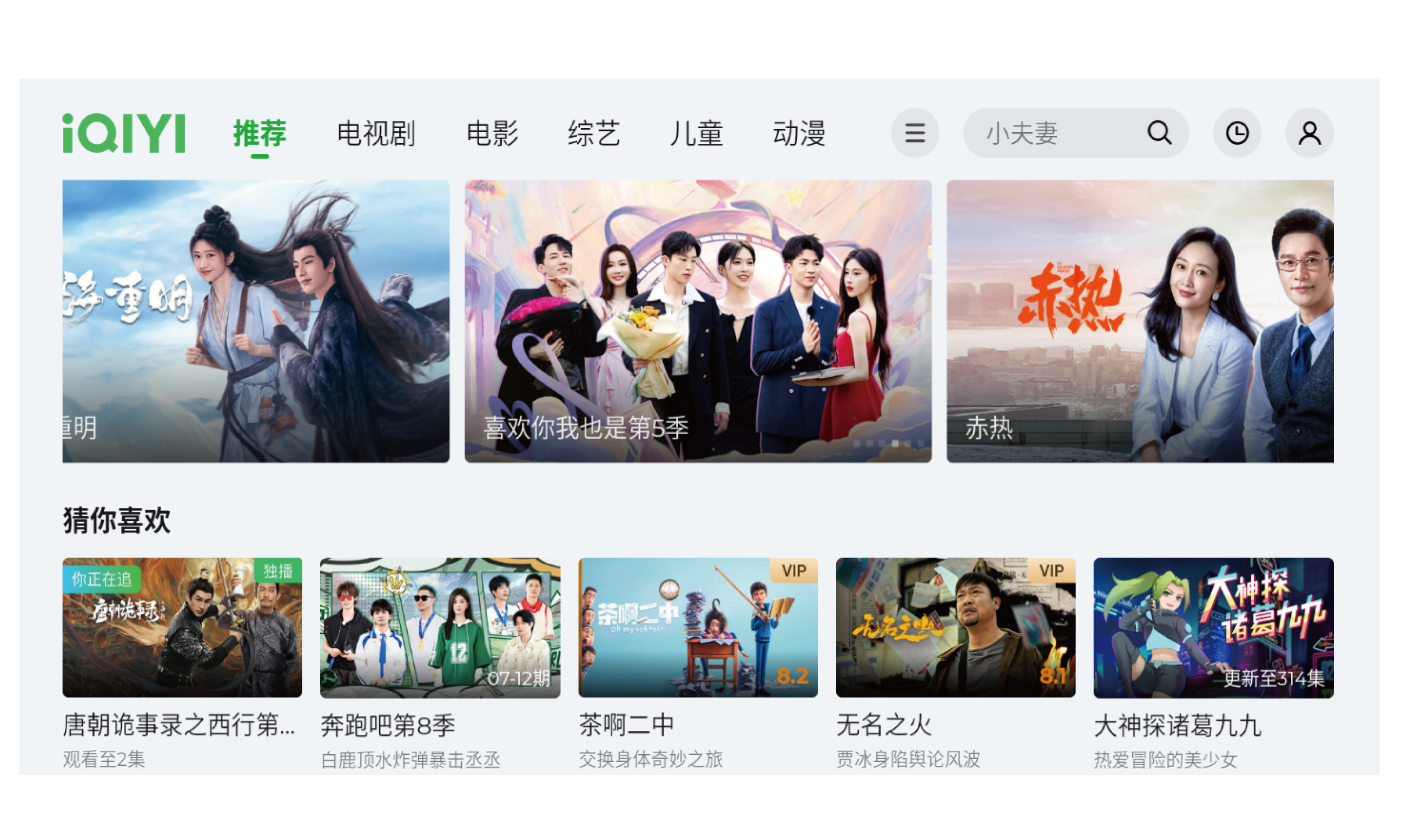
点击ALL APP的【爱奇艺】应用或语音“打开爱奇艺”进入爱奇艺应用。
2.正在播放
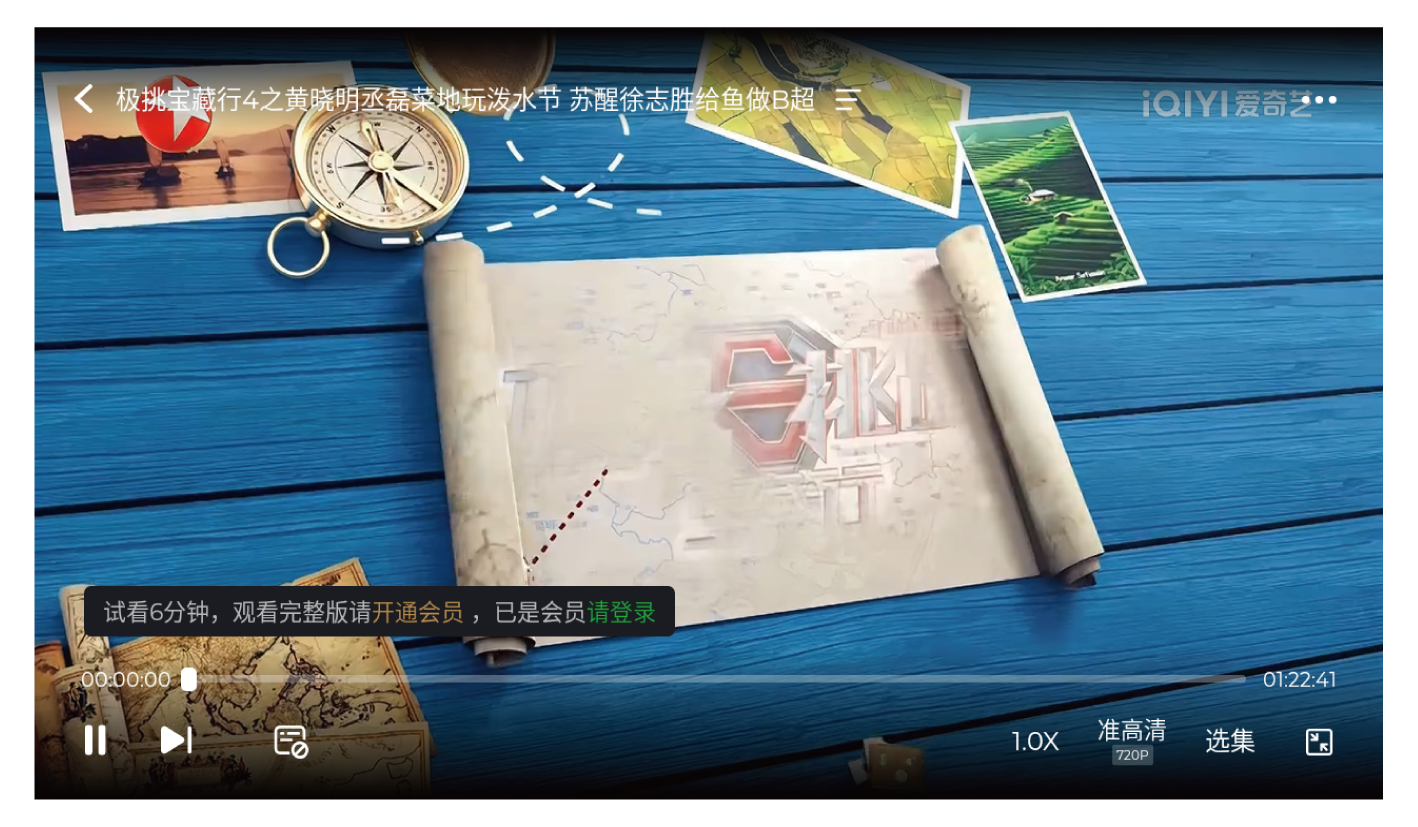
任意点击一个视频,进入播放页,可全屏观看视频,同时可进行播放控制、进度调节、亮度调节、音量调节、倍速播放、清晰度、收藏、跳过片头或片尾等操作。
十一、USB视频
1.进入方式
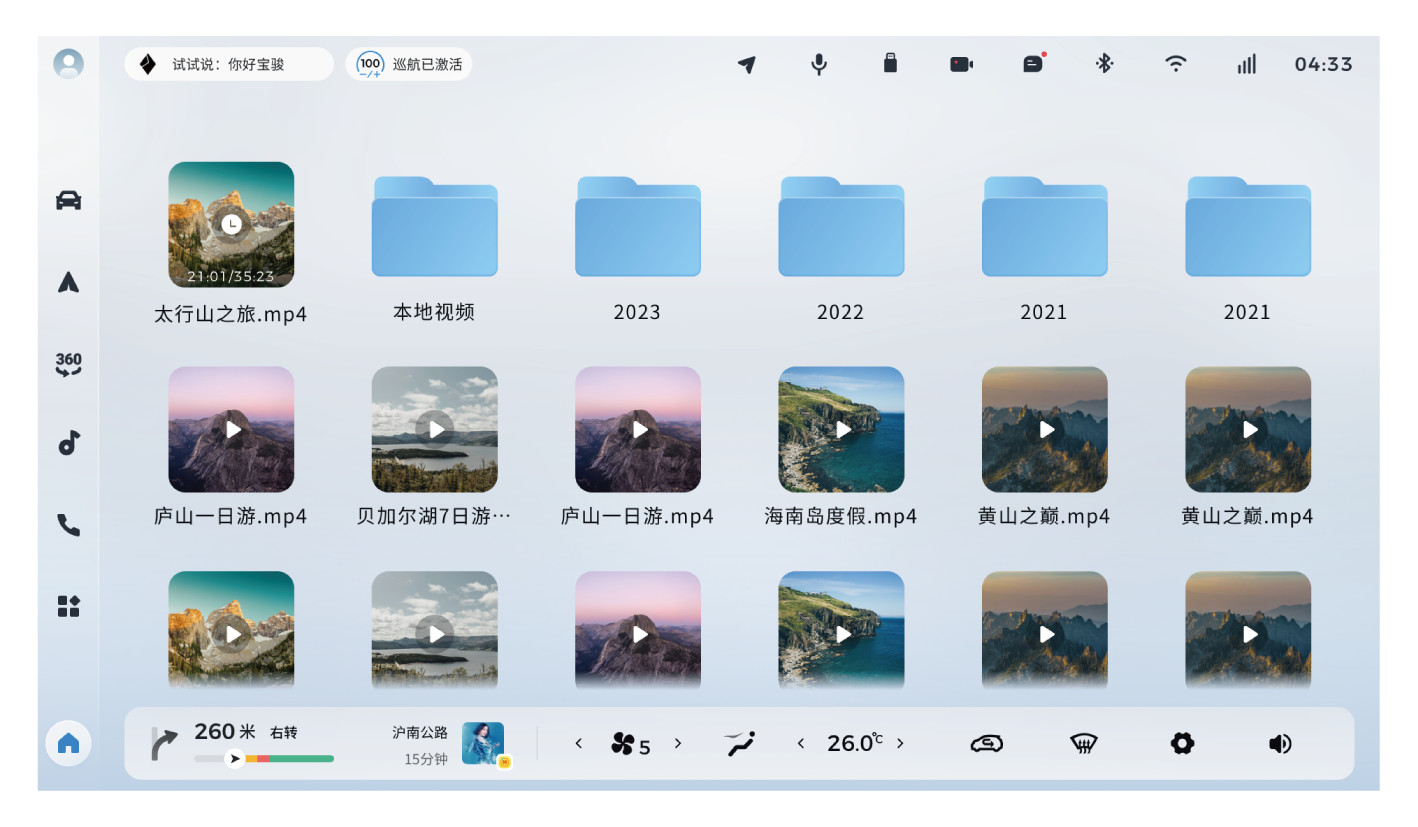
点击桌面的【USB视频】应用或语音“打开视频”进入视频页面。未插入U盘时,会提示请先插入USB设备。 插入U盘后显示U盘视频内容,选择视频播放。
2.正在播放

【①倍速】:点触图标①,可选1.5倍速、1.25倍速、1.0倍速、0.75倍速播放视频。
【②&④切换】:点触图标②,切换上一个视频;点触图标④,切换下一个视频。
【③暂停&播放】:点触图标③,可播放或暂停视频。
【⑤播放列表】:点触图标⑤,显示播放列表。
支持的视频格式:*.3GP、*.AVI、*.MOV、*.MP4、*.ASF、*.MPEG1、*.MPEG2、*.MPEG4-part2/ASP 。
| 警告 |
|---|
|
严禁驾驶员在驾驶过程中观看视频,此行为将严重威胁车内人员安全。 |
十二、智能行车
1.进入方式
点击桌面【智能行车】图标或向下拨动2次换挡拨杆,进入智能行车页面。
2.智能行车辅助
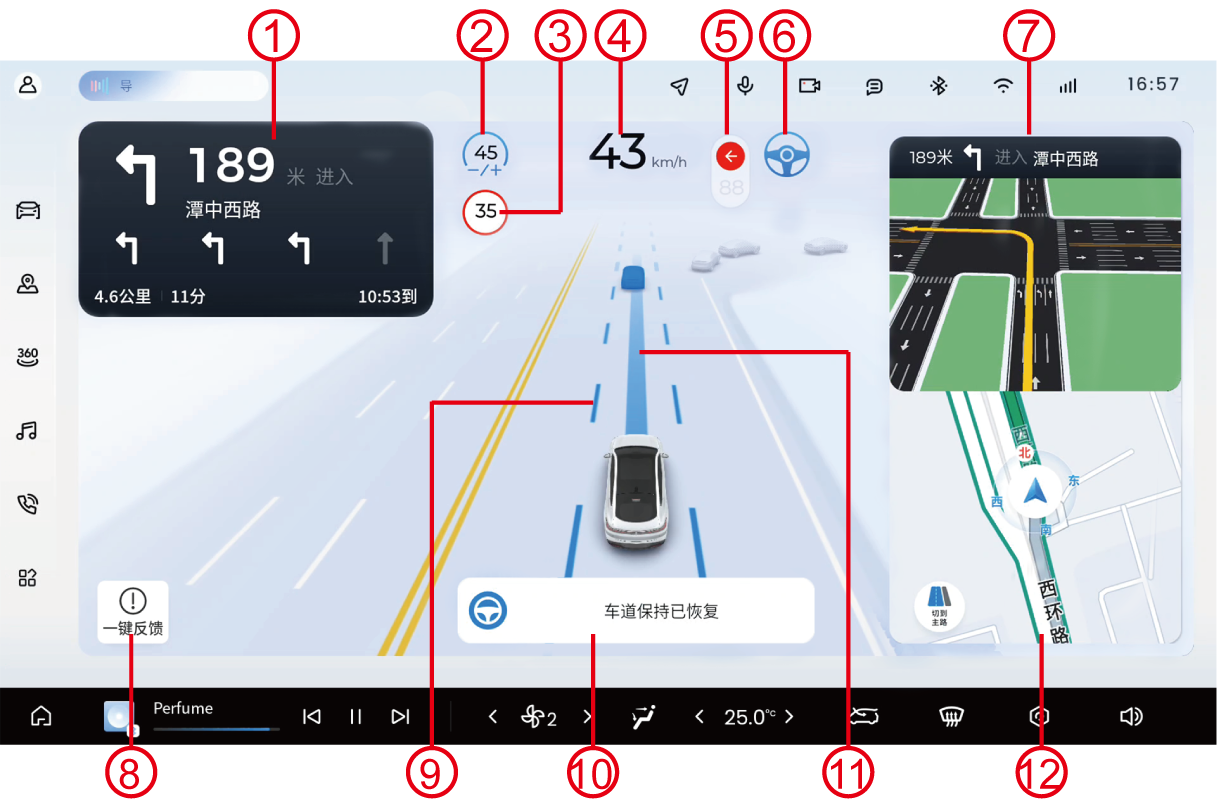
①导航浮窗
②当前设定的巡航速度
③系统识别到的当前限速信息
④当前车速
⑤红绿灯
⑥智能行车辅助功能已激活 ,当前为系统控车
⑦路口放大图
⑧点按可进行一键反馈功能
⑨车道线蓝色高亮,表示智能行车辅助功能已激活
⑩系统当前提示
⑪车辆行驶轨迹
⑫导航小地图
功能激活
a.在【车辆控制 -驾驶辅助】中的将“智能行车辅助”开关打开。

(图1:灰白色方向盘图示)

(图2:蓝色方向盘图示)
b.当道路条件满足智能行车辅助使用条件时,仪表上会显示灰白色的方向盘图示(图1),此时向下拨动2次换挡拨杆,即可开启智能行车辅助,仪表图标转为蓝色(图2)。
功能使用
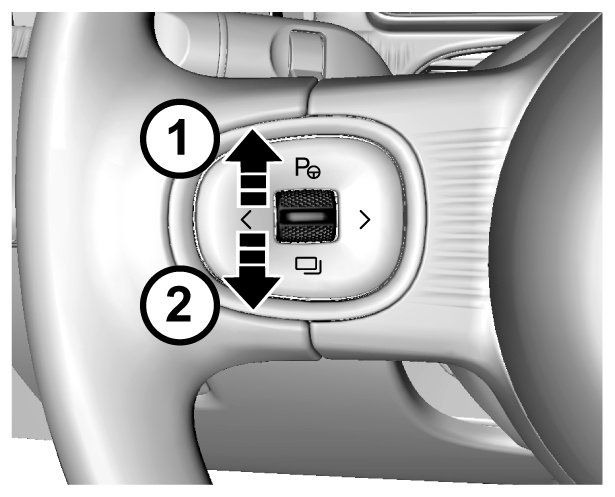
(图1,巡航车速调节按键)
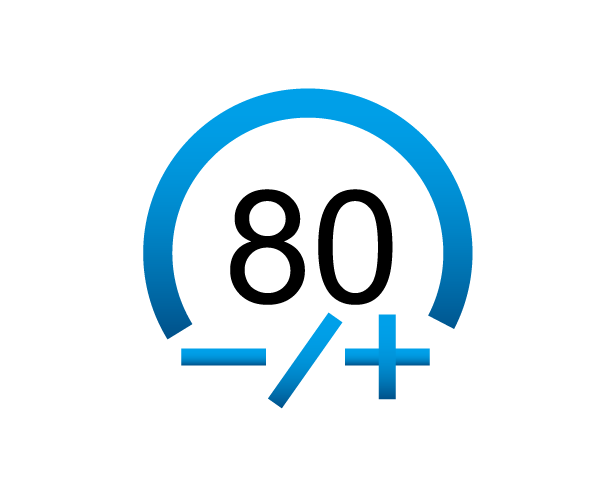
(图2,巡航车速图示)
a.驾驶员可以通过上图(图1)按键上拨增加巡航速度,下拨减小巡航速度,设定的速度在仪表上实时显示,数值即为当前巡航速度(图2)。
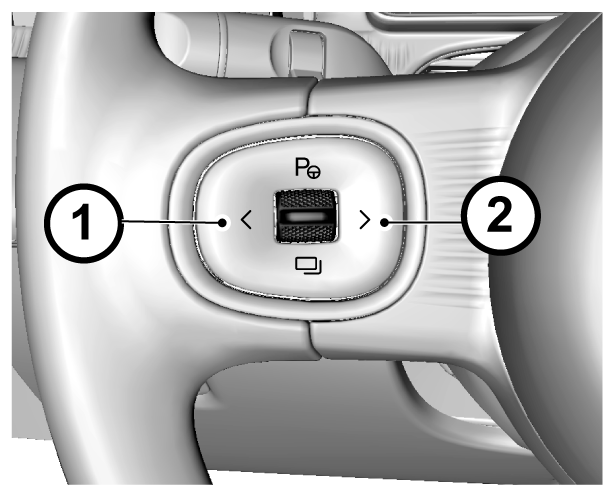
b.驾驶员可以通过左侧方向盘【<】、【>】调节跟车距离,左按减小跟车时距,右按增加跟车时距(上图)。
3.智能领航辅助
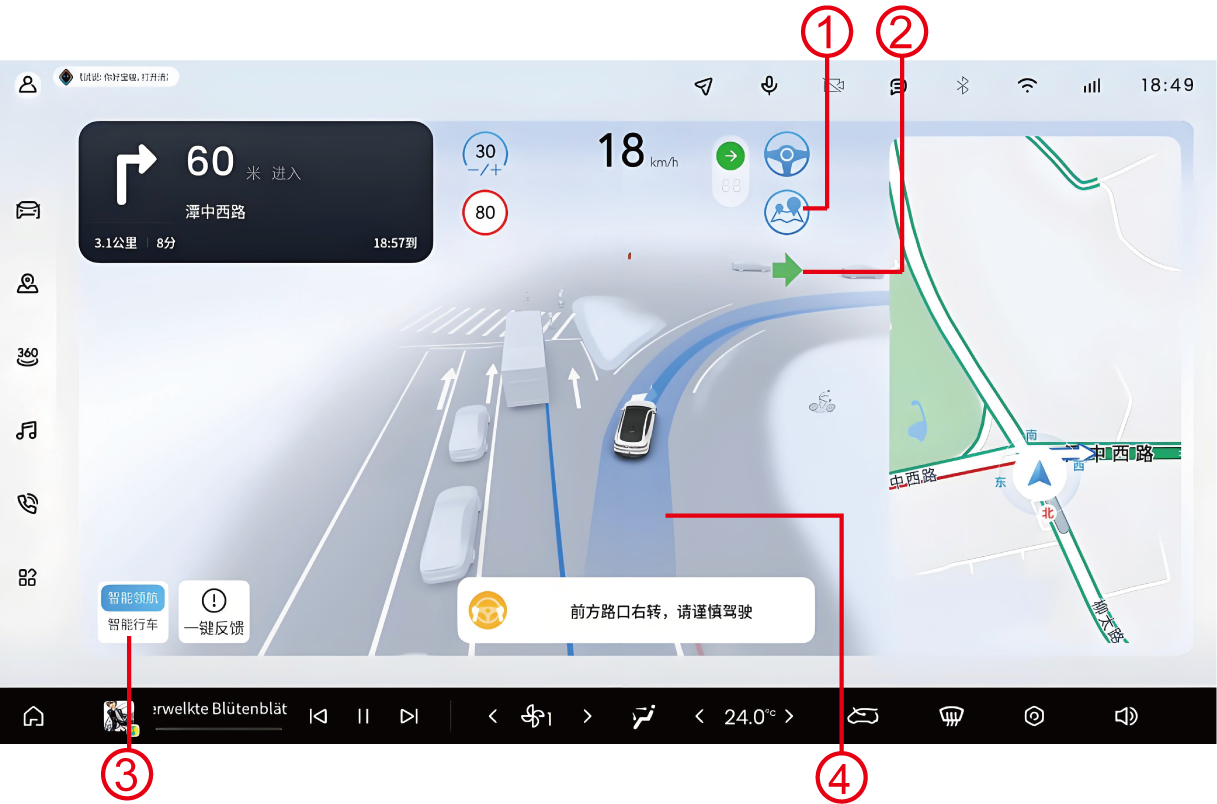
①表示智能领航辅助功能已开启
②右转向信号灯
③点按可在智能行车辅助/智能领航辅助功能间进行切换
④蓝色高亮道路表示当前可行驶区域
功能激活
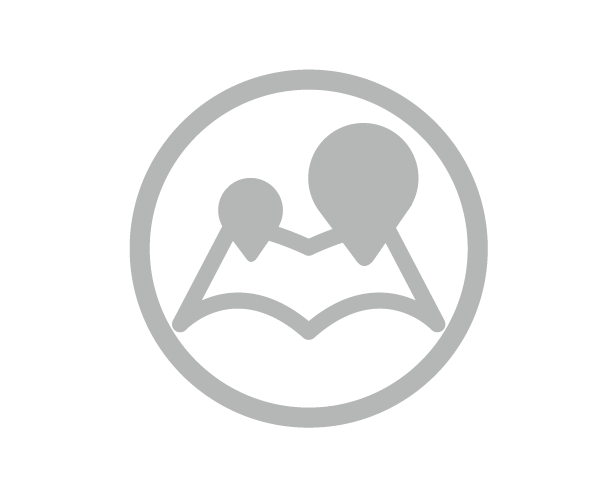
(图1:灰白色领航图示)
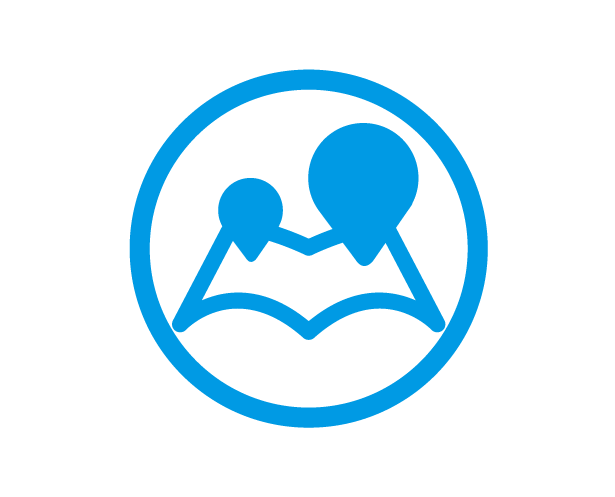
(图2:蓝色领航图示)
a.在【车辆控制-驾驶辅助】中的将“高速领航辅助”和“城市领航辅助”开关打开。
b.使用车机导航设置目的地并开启导航路线。
c.驾驶车辆行驶至高速路段或城市路段上,当系统判断当前路段具备领航条件时,仪表上会显示灰白色的领航图标(图1),系统将通过声音和文字提示驾驶员激活智能领航功能。
d.收到车机提示后,驾驶员向下拨动2次换挡挡杆即可激活智能领航辅助功能,仪表图标切换为蓝色(图2)。
| 注意 |
|---|
|
“高速领航辅助”开启后支持在高速、快速路段上使用智能领航功能。
“城市领航辅助”开启后支持在城市路段上使用智能领航功能。 |
具体功能说明参见【驾驶和操控-驾驶员辅助系统】章节内容。
十三、辅助泊车
1.进入方式
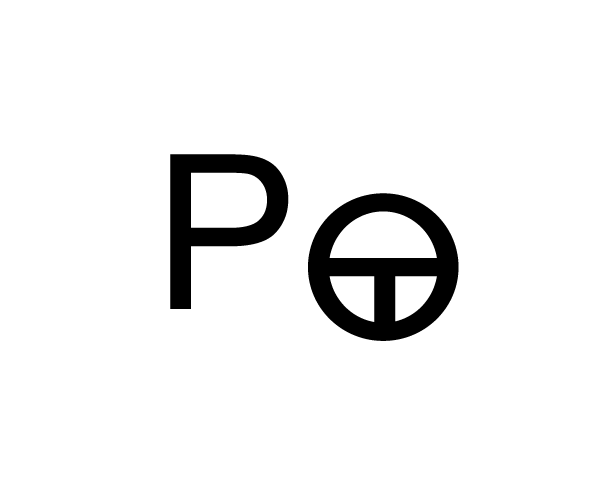
点击桌面的【辅助泊车】图标,或按下左侧方向盘按键的【泊车按键】,进入辅助泊车界面。
2.智能泊车
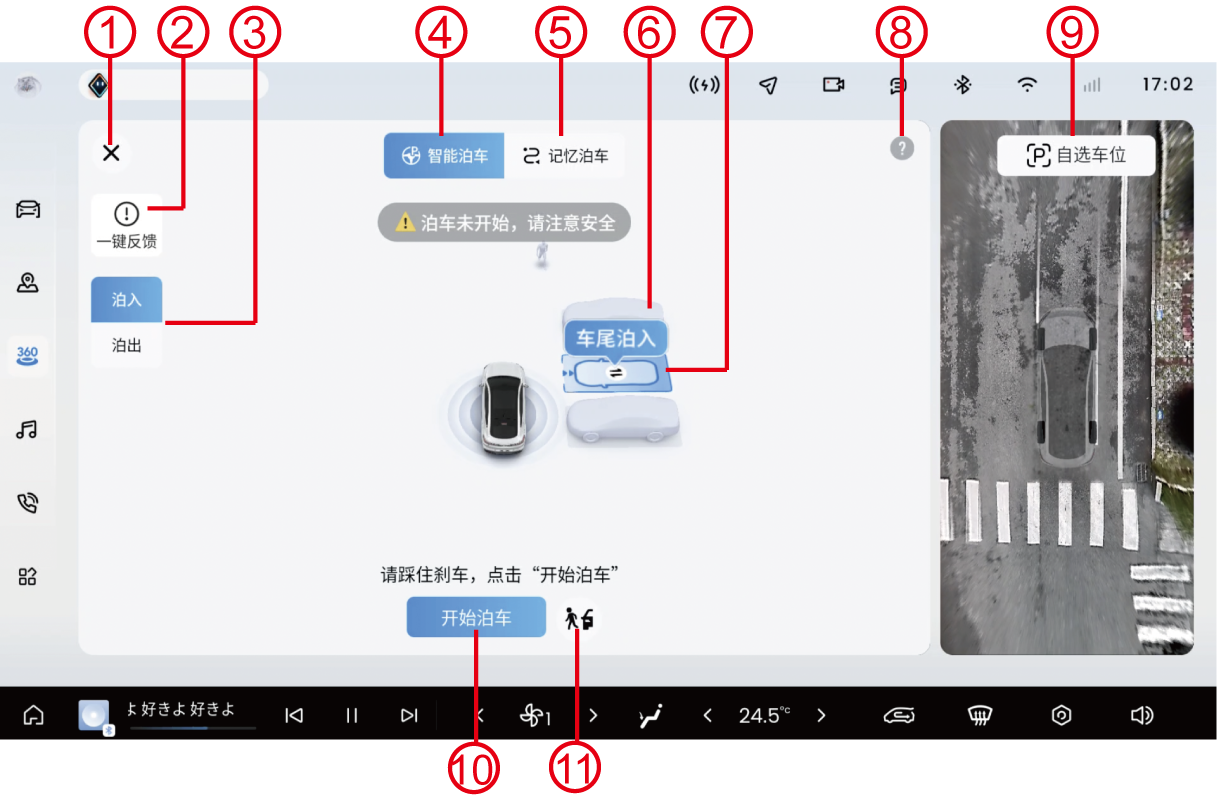
①点击可退出辅助泊车界面
②点击可进行一键反馈
③点击可以进行泊入或泊出功能切换
④点击可切换为智能泊车辅助功能
⑤点击可切换为记忆泊车辅助功能
⑥表示识别到但暂不可停的车位框
⑦表示当前选中的车位框,且支持切换车头或车尾泊入
⑧点击可查看智能泊车功能介绍
⑨点击可切换为自选车位
⑩踩住刹车后,可点击开始泊车
⑪点击可查看车外泊车引导
功能激活
a.打开辅助泊车页面,驾驶车辆往前或往后行驶,以便系统识别可停车位;系统会记忆识别到的停车位并在车机泊车界面显示,并以不同的图示表示停车位的情况。
b.当泊车界面显示该车位为可停时,将车辆停止,确认车辆及停车位周围环境安全后,点击【开始泊车】按钮并松开刹车和方向盘,系统将执行泊车入库,控制车辆停入选中的停车位中。
3.记忆泊车
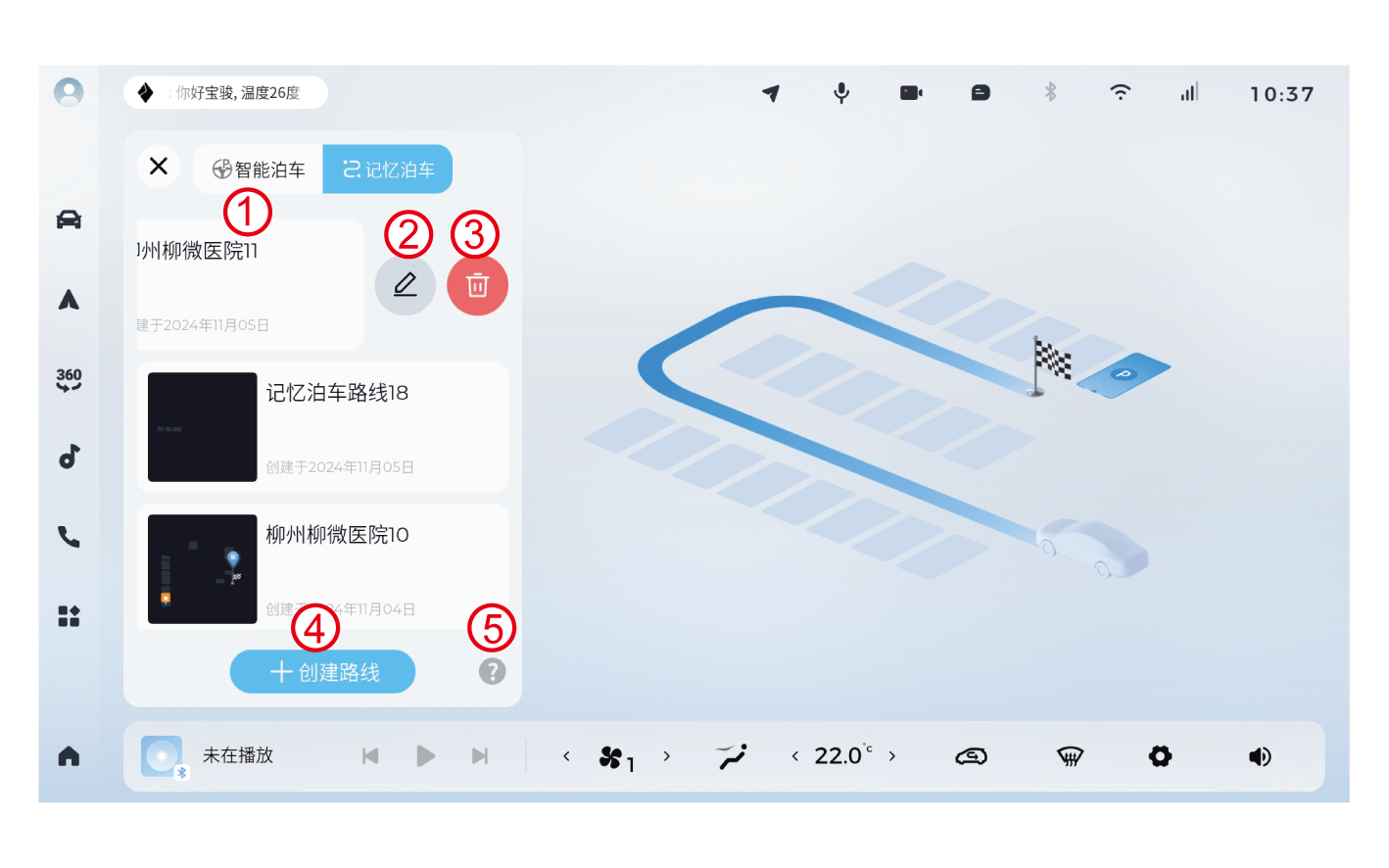
①点击路线可进入路线定位,左滑路线可进入路线编辑
②点击可重命名路线
③点击可删除路线
④点击可创建路线
⑤点击可查看教学指引
创建路线
a.车辆低速行驶或静止时,打开车机中控屏上【辅助泊车】应用并点击“记忆泊车”按钮。
b.点击页面下方的“创建路线”按钮,车机将跳转至路线学习界面。系统记录车辆当前位置为路线起点,驾驶车辆开始路线学习。
c.当识别到行驶路线上的停车位时,点击屏幕上的车位框图选择路线记忆定位(带星标图示并且高亮显示),然后点击完成路线学习的按钮“完成路线学习”,即可完成学习。
使用路线
a.进入记忆泊车路线列表界面后,点击选择将要进行记忆泊车的路线。
b.点击路线后,系统进入定位状态,此时驾驶员需要驾驶车辆以小于30km/h的车速行驶至路线上,以便系统定位成功。
c.定位成功且记忆泊车功能就绪,并确认周围环境安全后,点击“开始泊车”按钮,松开刹车和方向盘,系统即控制车辆开始记忆泊车。
4.智能出库
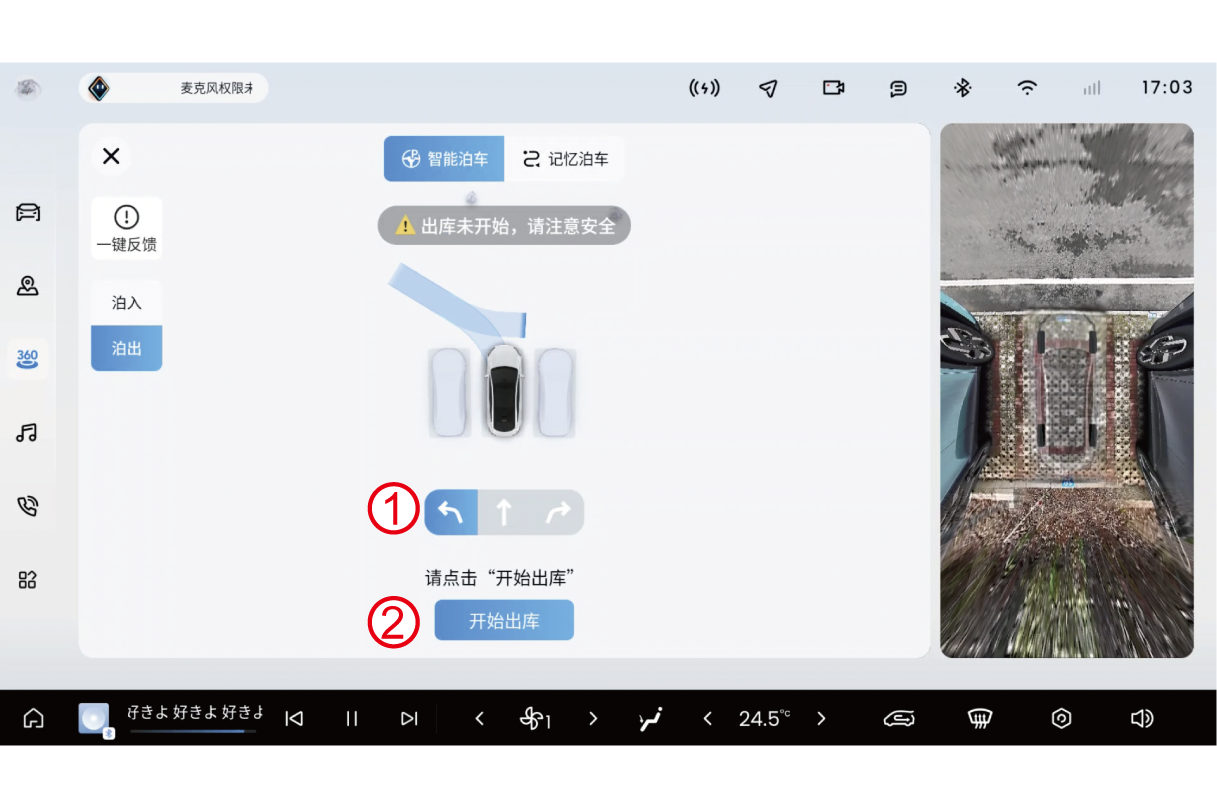
①点击可选择出库方向
②点击【开始出库】后,系统执行出库动作
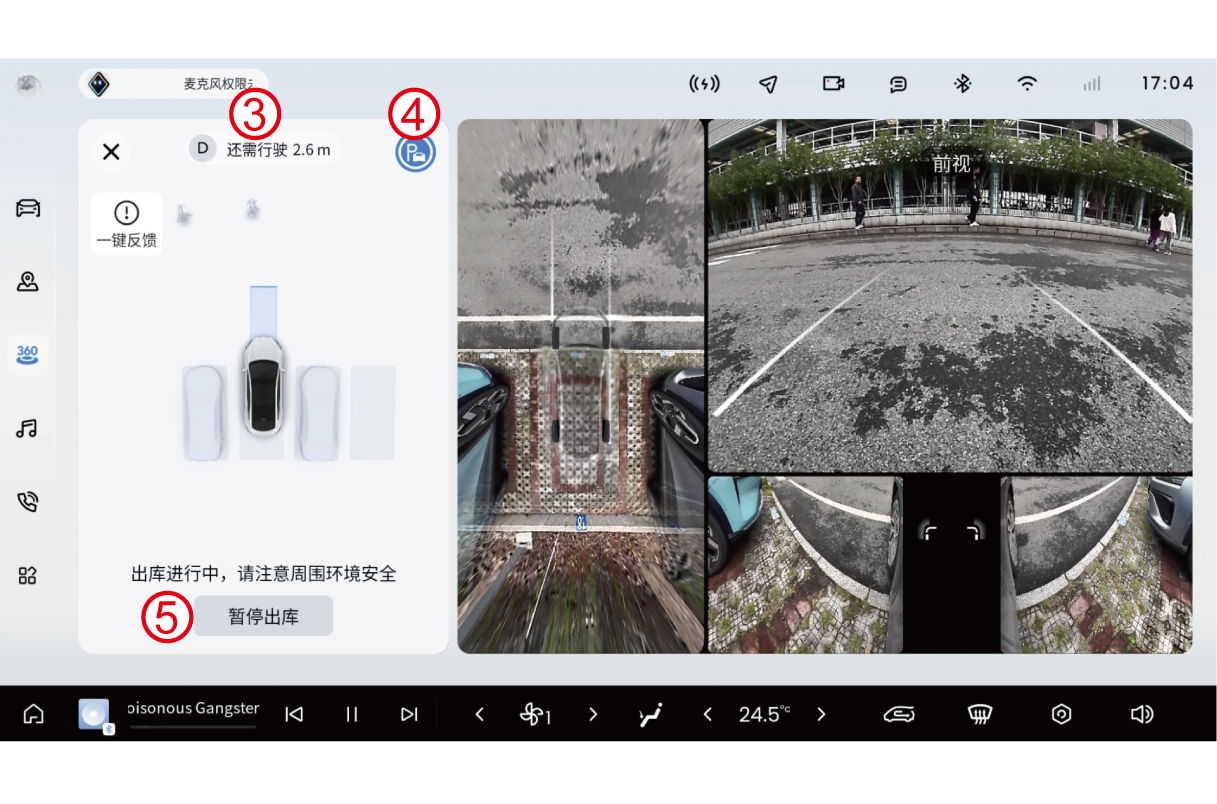
③表示剩余行驶距离
④该图标表示系统正在控制车辆
⑤点击可以暂停出库,再次点击可恢复出库
5.循迹倒车
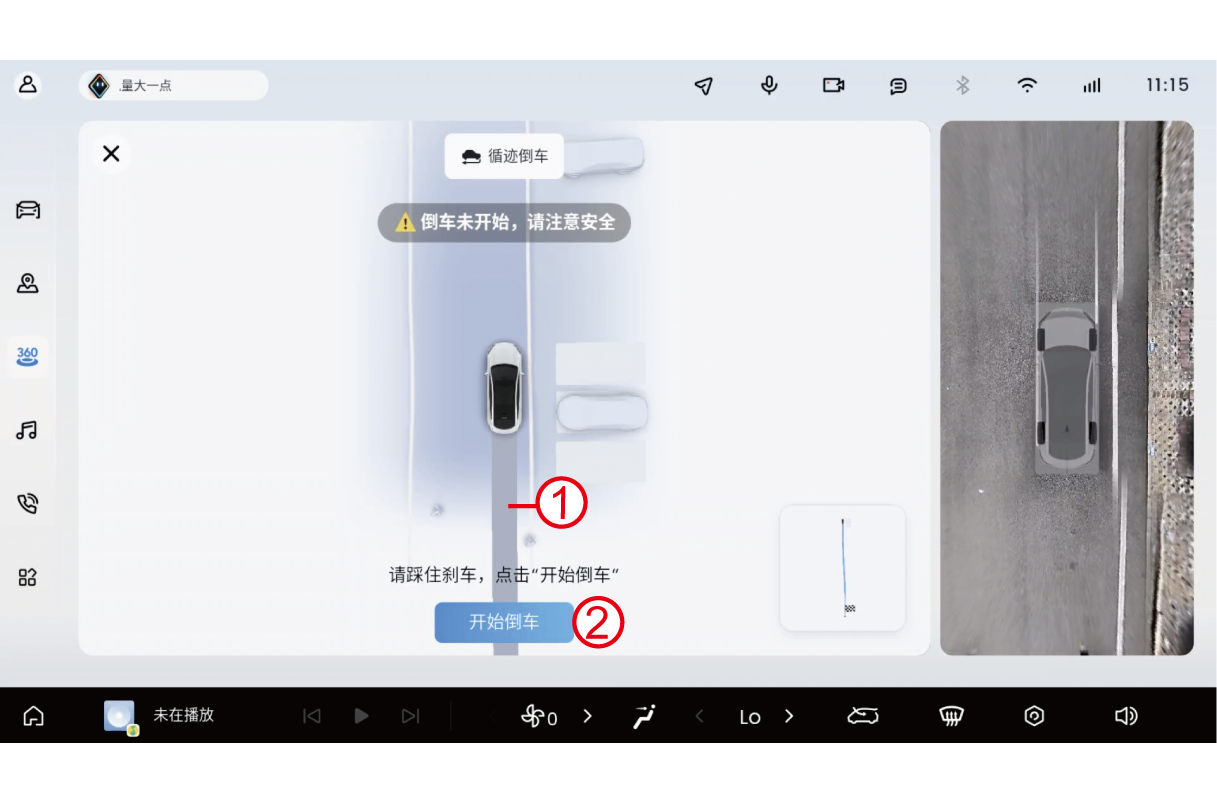
①显示循迹倒车预估轨迹
②点击【开始倒车】,系统即将倒车
功能激活
a.打开【360环视】界面,在车速低于15km/h 时点击界面上【循迹倒车】按钮,即可进入功能页面。
b.点击【开始倒车】按钮,松开刹车和方向盘,系统将控制车辆倒车。
具体功能说明参见【驾驶和操控-驾驶员辅助系统】章节内容。
十四、360环视
360环视功能详见【仪表和控制装置-360环视】章节。
十五、行车记录仪
【行车记录仪(DVR)】功能可实时记录车辆行驶过程中环境信息、车辆信息、驾驶行为信息等,这些信息将以视频、图片的形式存储在车机系统或U盘内,支持将车机系统内的图片或视频导出至其他存储设备中。
1.进入方式
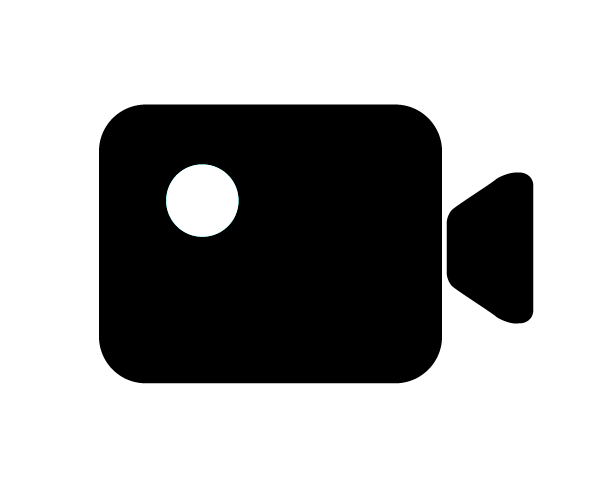
(1)全应用界面点击【行车记录仪】图标。
(2)在状态栏内点击【行车记录仪】图标,在弹窗内点击“前往行车记录仪”。
2.视图
行车记录仪(DVR)将根据全景式监控影像系统(AVM)开启状态,分别记录车辆各摄像头采集到视频画面,同时,也会将对应时刻的车辆状态及驾驶员行为进行记录。
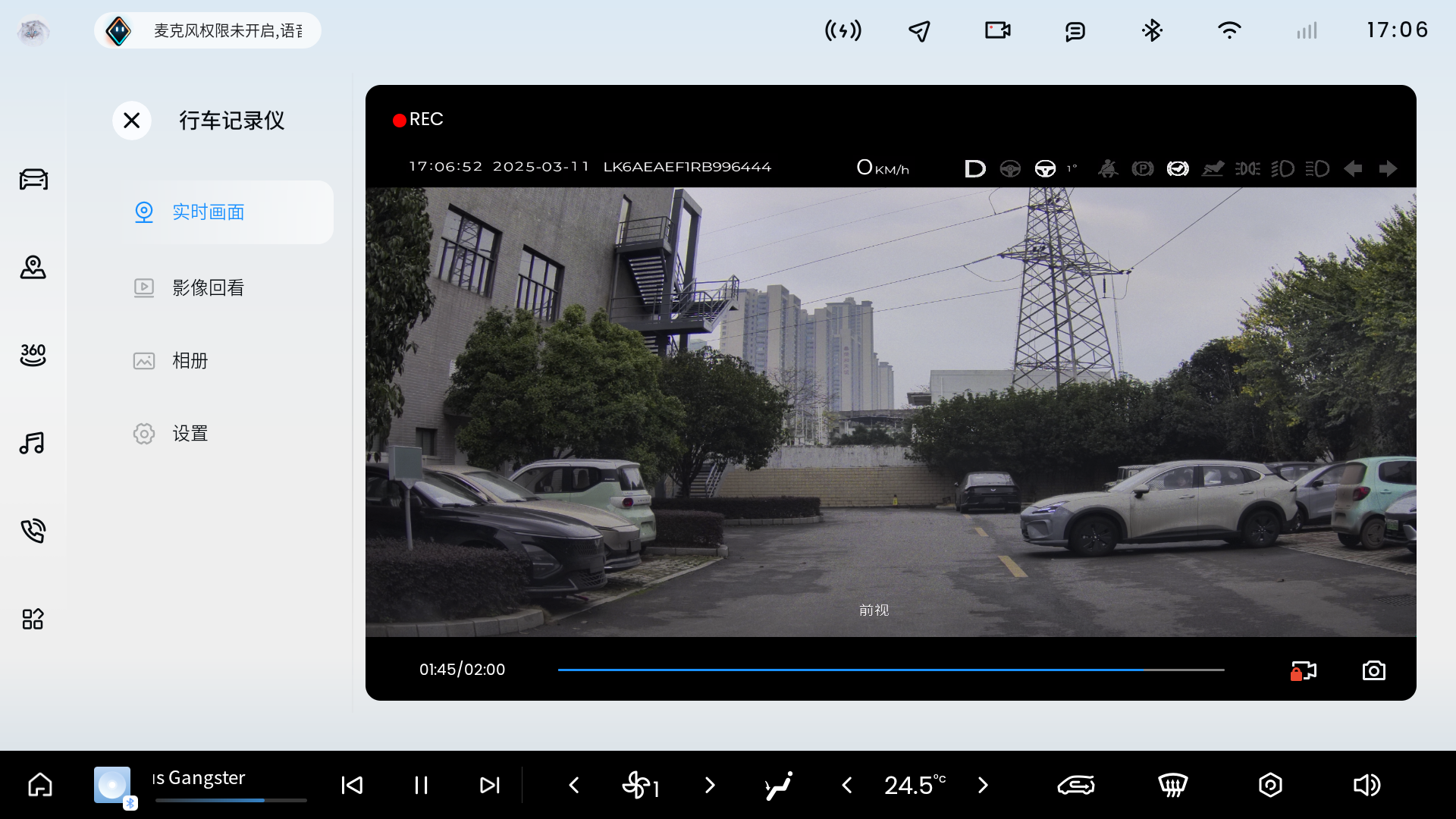
(1)全景式监控影像系统(AVM)未激活时,记录前视图。
(2)全景式监控影像系统(AVM)激活时,记录车模图+对应视角图。
3.影像回看
分为“循环视频”和“紧急视频”两类,视频按照时间由近及远进行排列,点击可进入视频播放页进行回看。
(1)视频文件:
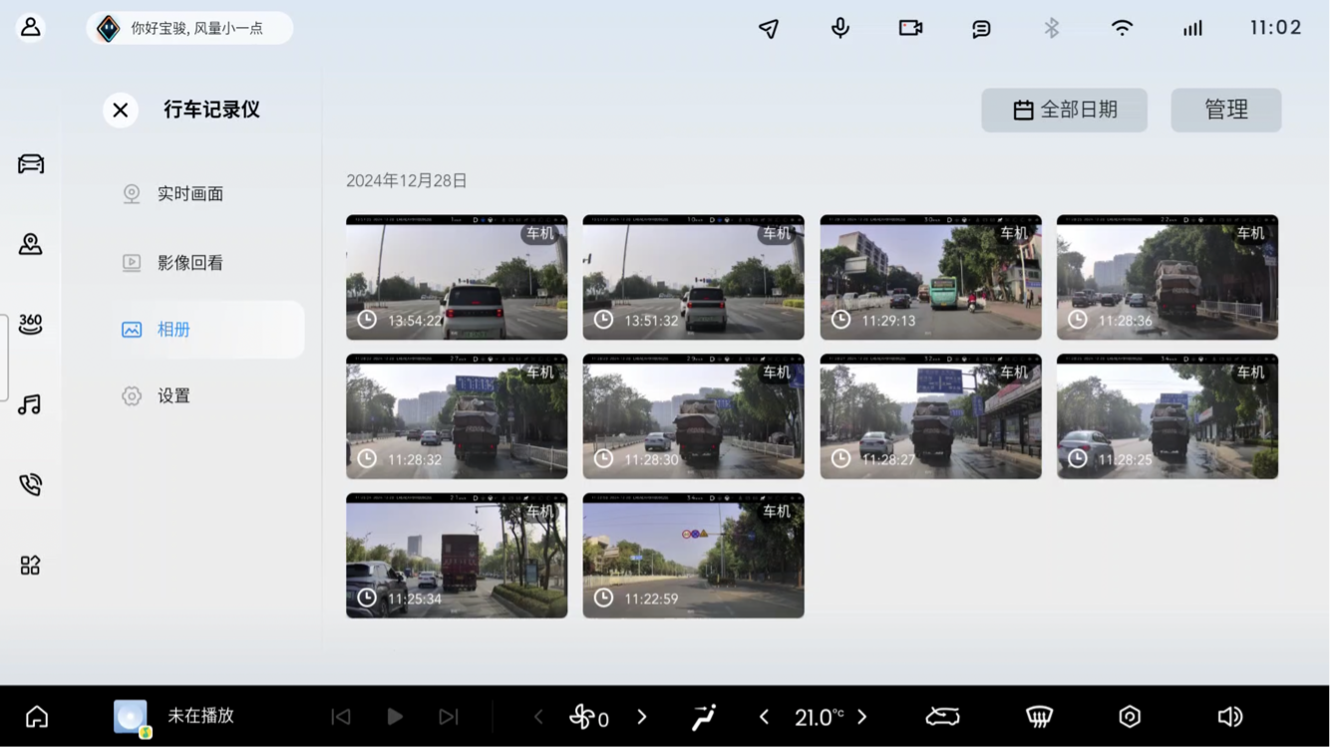
(2)正在播放:
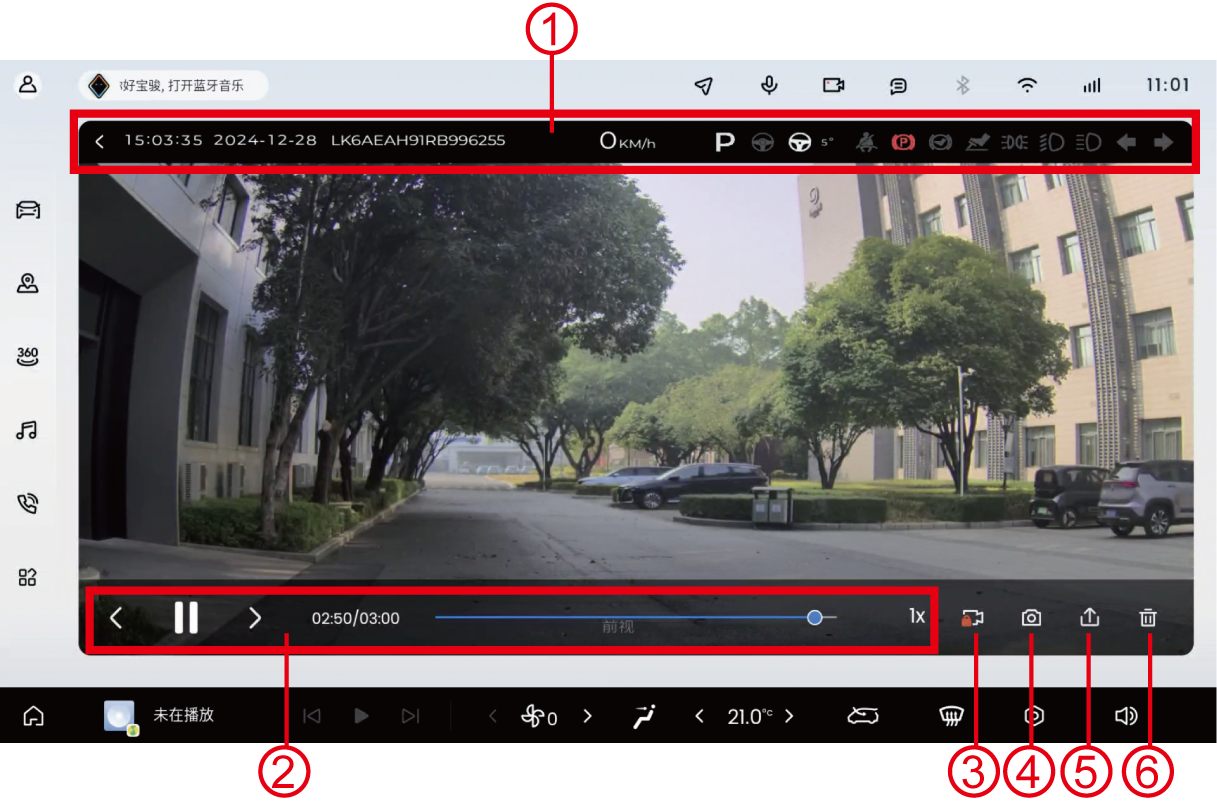
①【信息显示】:日期、时间、车辆 VIN 码、车速、挡位等信息
②【视频播放控制】:播放或暂停、上一个、下一个、进度条拖拽、倍速播放
③【锁存功能】:点击后将当前视频段落保存至“紧急视频”中
④【截屏功能】:点击后将当前视频段落保存在“相册”内
⑤【导出功能】:点击可将该段视频导出至外接设备中
⑥【删除功能】:删除该段视频
4.相册
展示所有截屏的图片,根据保存时间由近及远进行排列,点击可查看图片,同时支持切换上一张或下一张、导出、删除、画面缩放功能。
5.设置
包括行车记录仪(DVR)功能开关、循环录制时长、麦克风开关、存储位置、存储空间及格式化、隐私条款、版本信息等功能。
具体功能说明参见【驾驶和操控-驾驶员辅助系统】章节内容。
十六、应用商店
1.进入方式
点击全应用界面的【应用商店】应用或语音“打开应用商店”进入应用商店应用。
2.应用界面
应用界面包含轮播图、精选应用、活动专区、专题卡片、应用排名五个分类。
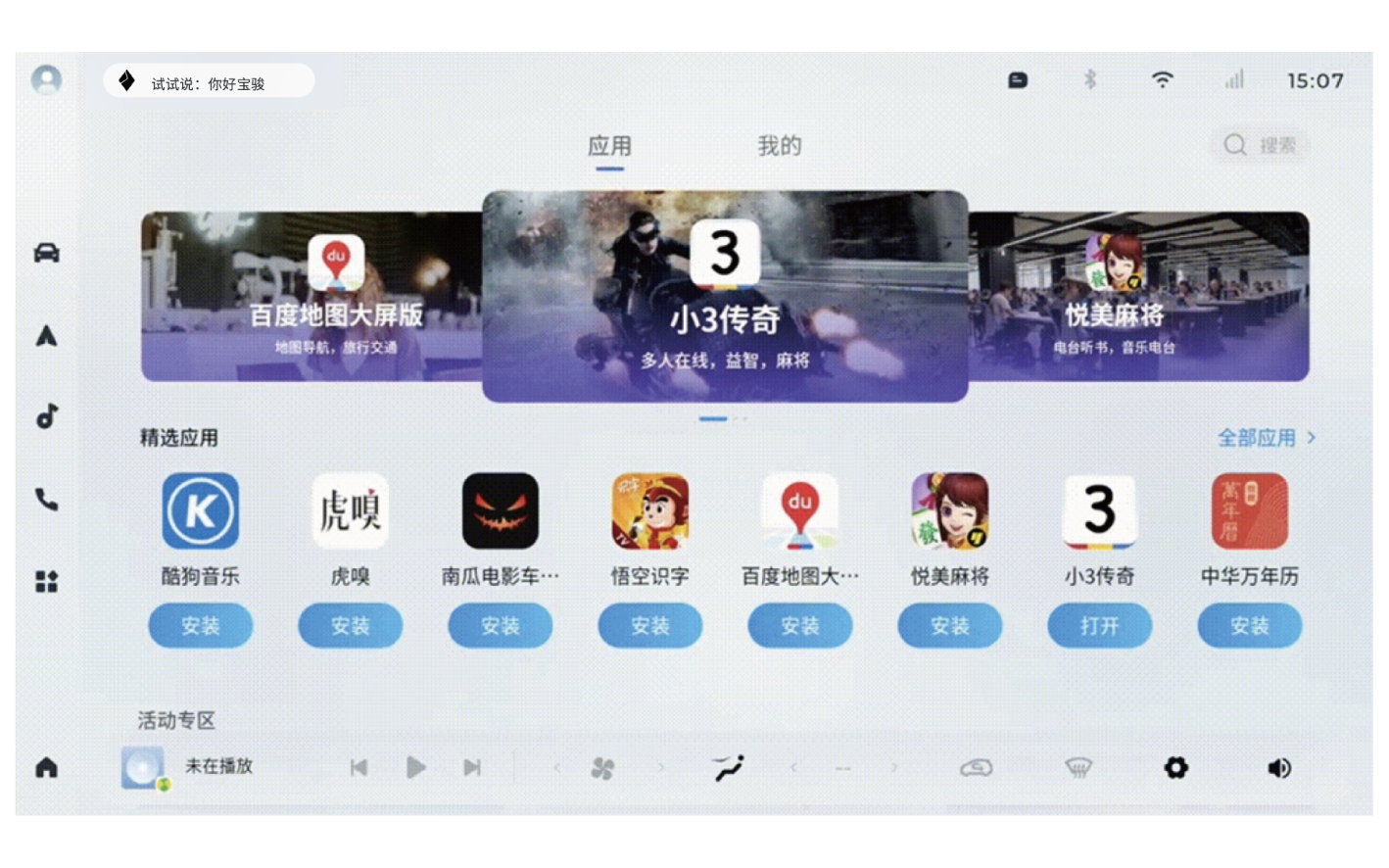
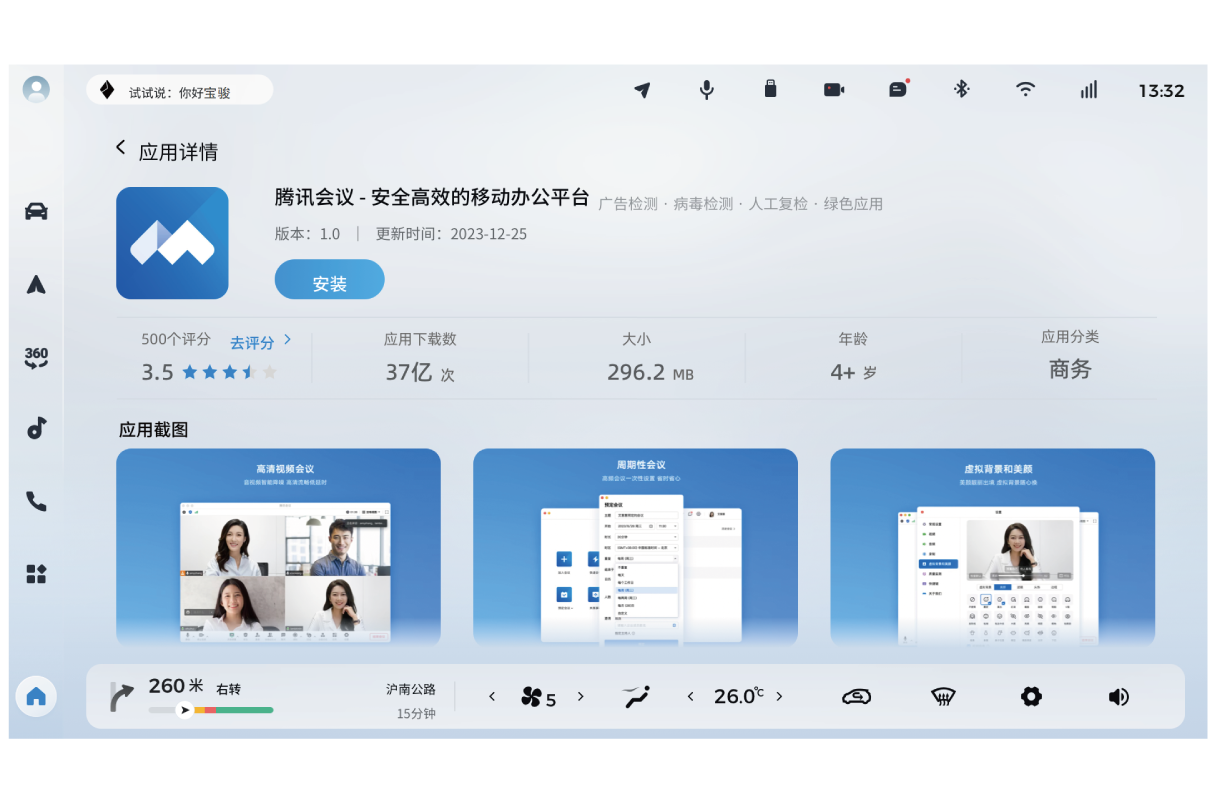
(1)轮播图:轮播图区域默认三张图片,支持左右滑动切换位置和自动轮播,轮播的图片居中放大展示,点击图片能够跳转到应用详情页、活动主页或者H5页面。
(2)推荐应用
展示运营后台规则配置推荐展示的8个应用,包含应用图标、名称和操作按钮,按钮包含打开、更新、安装、安装进度等,点击应用图标,也可进入对应的详情页。
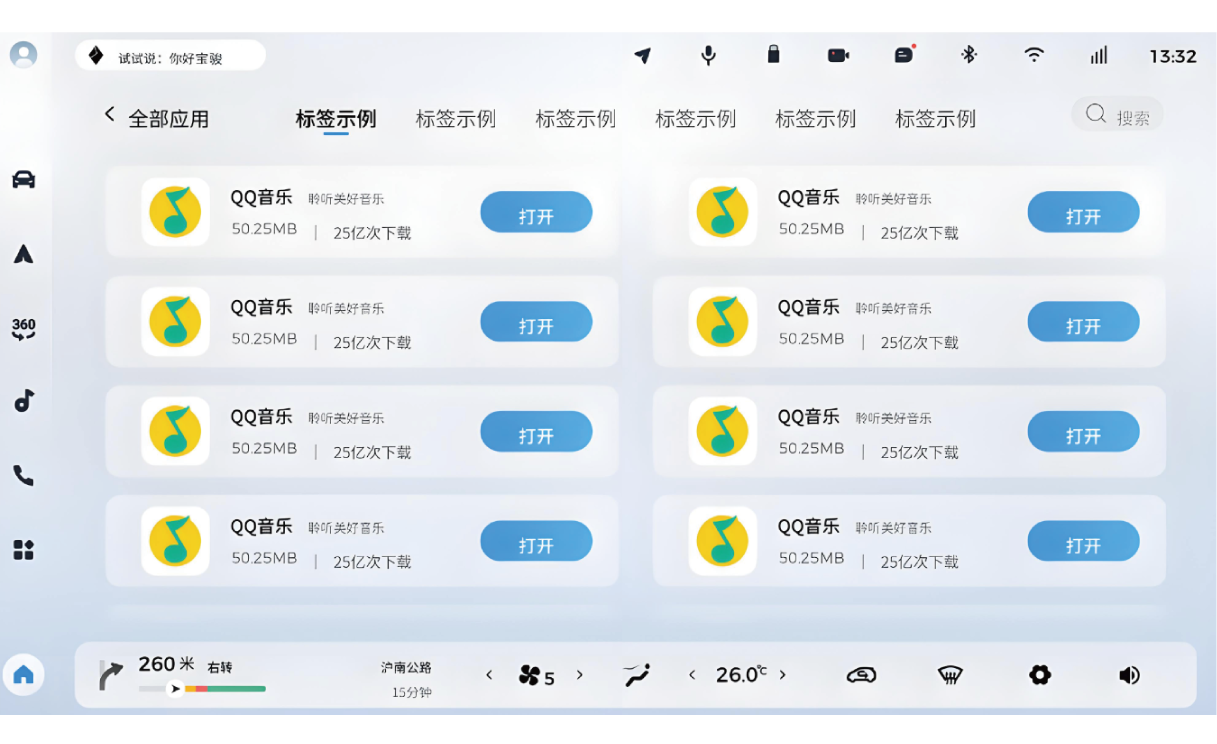
点击【全部应用】,跳转到应用分类界面。
(3)活动专区

根据运营展示活动内容,预置各活动专题,以卡片形式呈现,氛围影音、游戏、儿童和工具。
(4) 应用排行
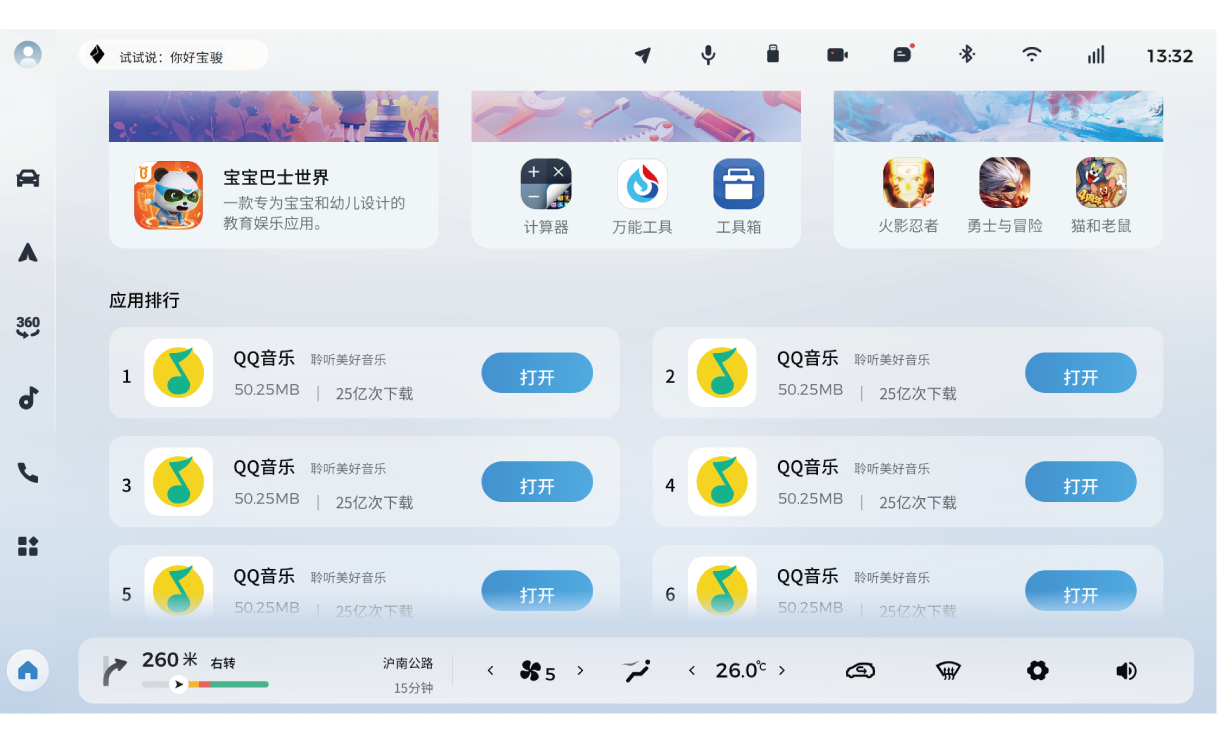
根据应用的下载量,对应用的热度进行排序。
3.我的界面
我的界面包括主界面、关于应用商店界面。
(1)主界面
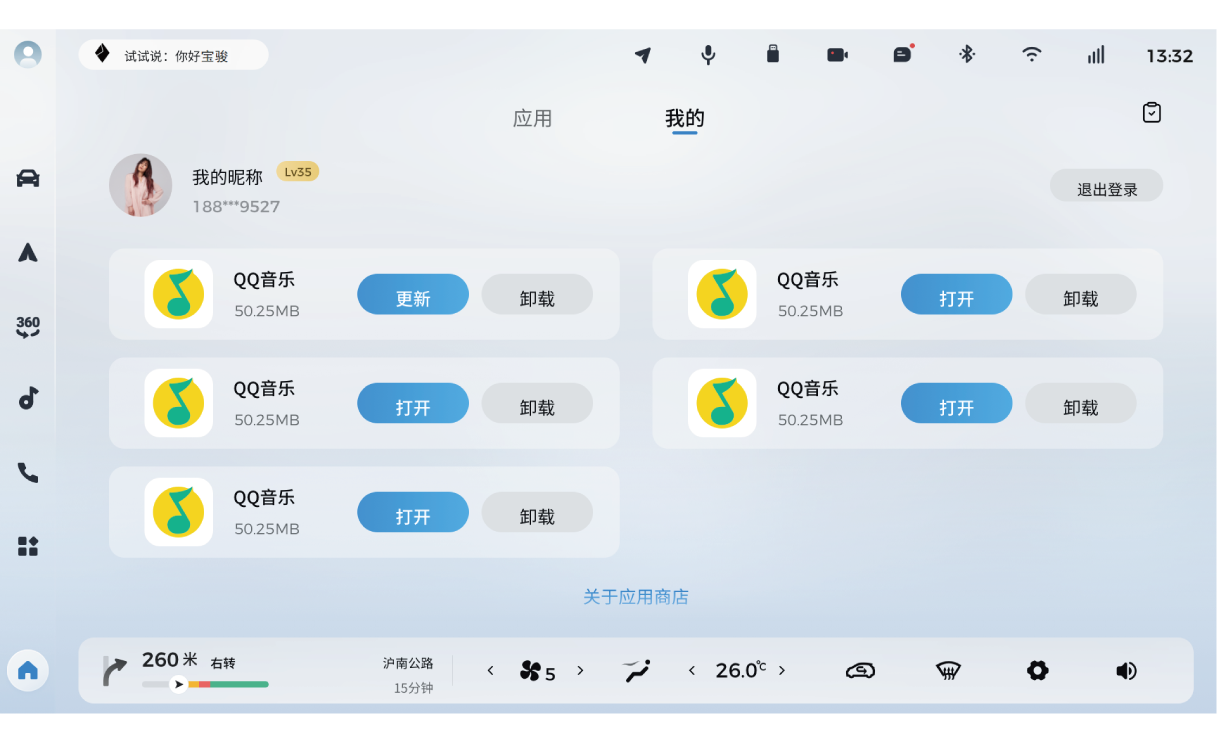
包含车主个人登录状态、已下载应用,可对已下载存在本地的应用进行“打开”、“卸载”操作。
(2)关于应用商店
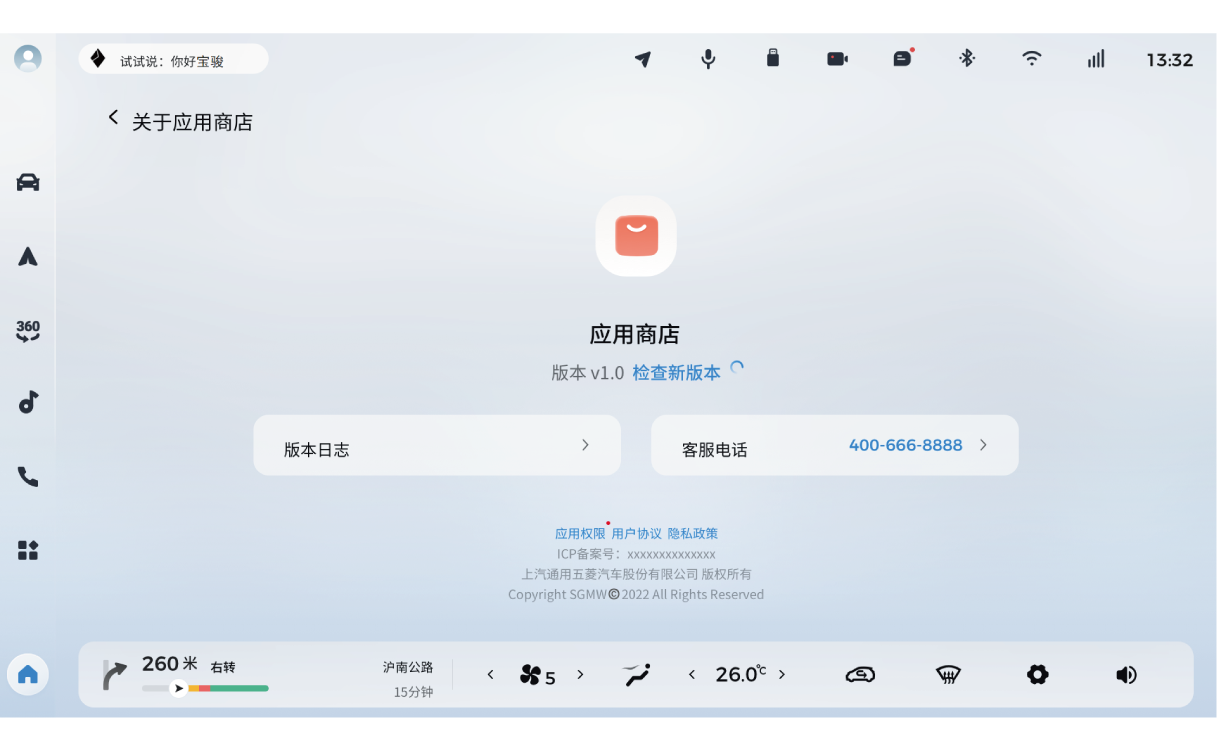
包含应用商店当前版本号、客服电话、检查新版本、应用权限、用户协议、隐私政策、ICP备案号和应用版权信息等。
十七、主题商店
1.进入方式
点击全应用界面的【主题商店】应用或语音“打开主题商店”进入主题商店应用。
2.主题界面
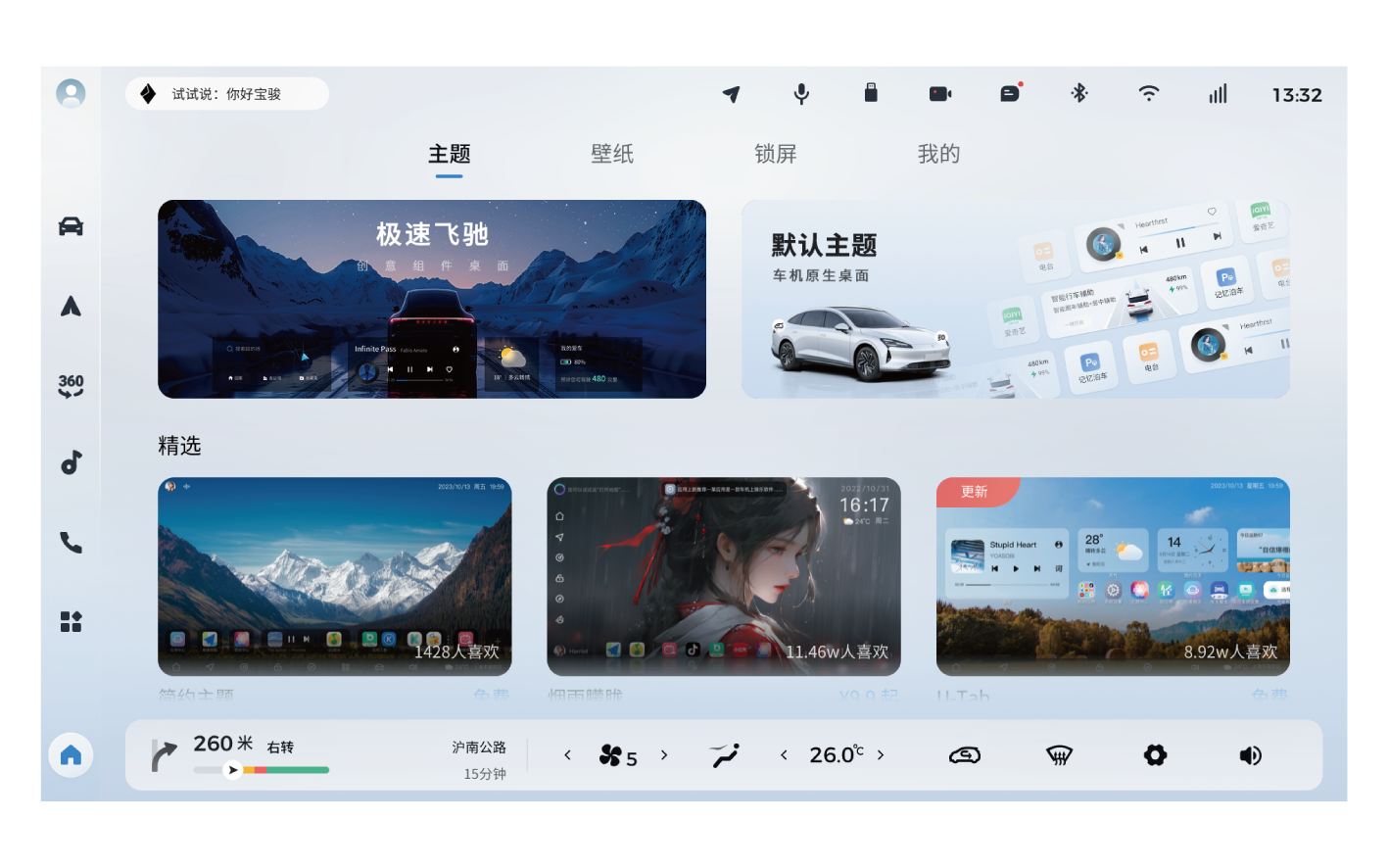
包含主题推荐、精选两个分类。
(1)主题推荐
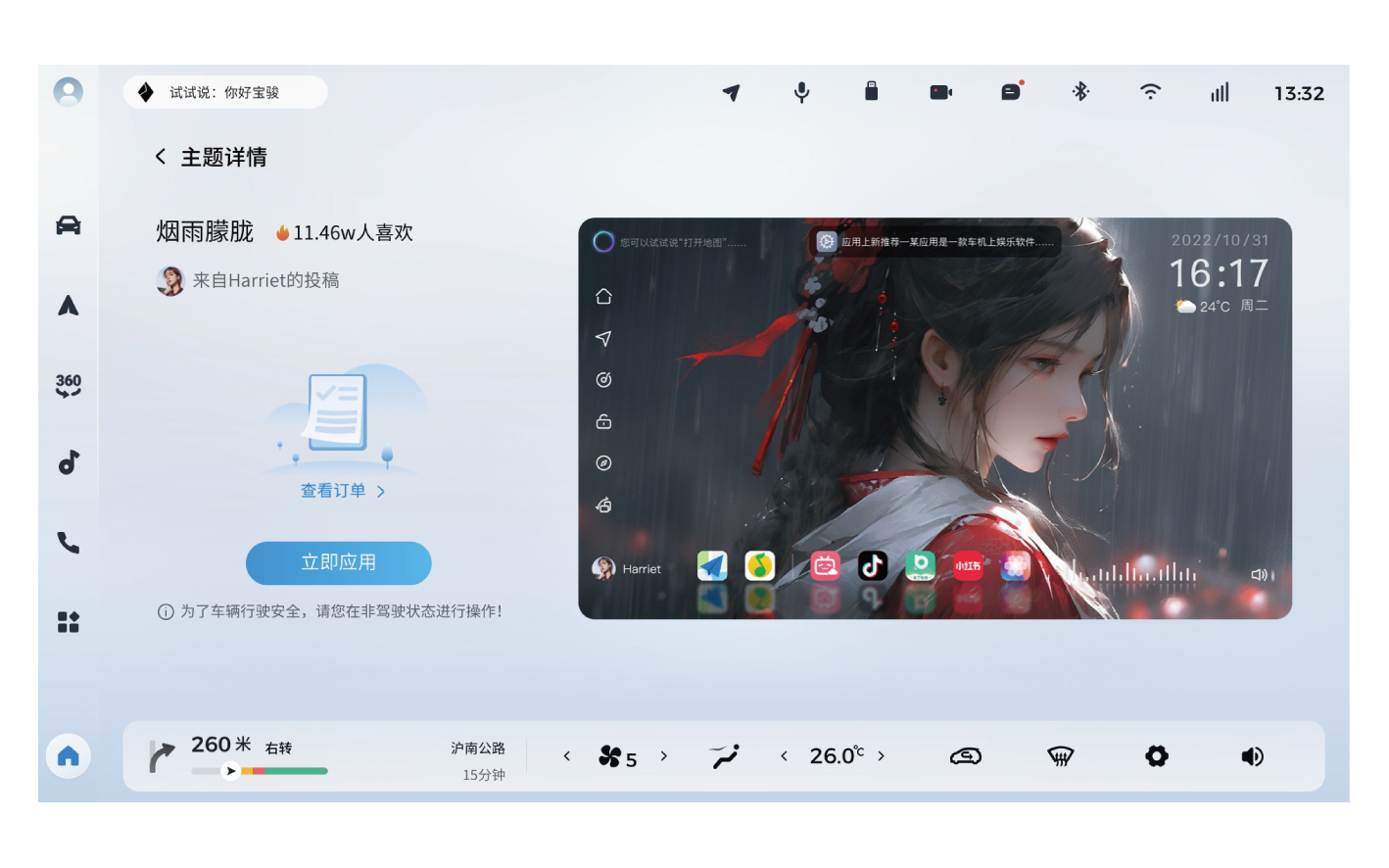
展示推荐的主题,推荐位可后台设置,可点击查看主题详情。
(2)精选
展示精选主题,支持查看主题详情,精选展示主题的标题、主图、价格信息、下载量信息。主题列表排序方式,默认显示排序按下载量排序。
3.壁纸界面
(1)壁纸展示
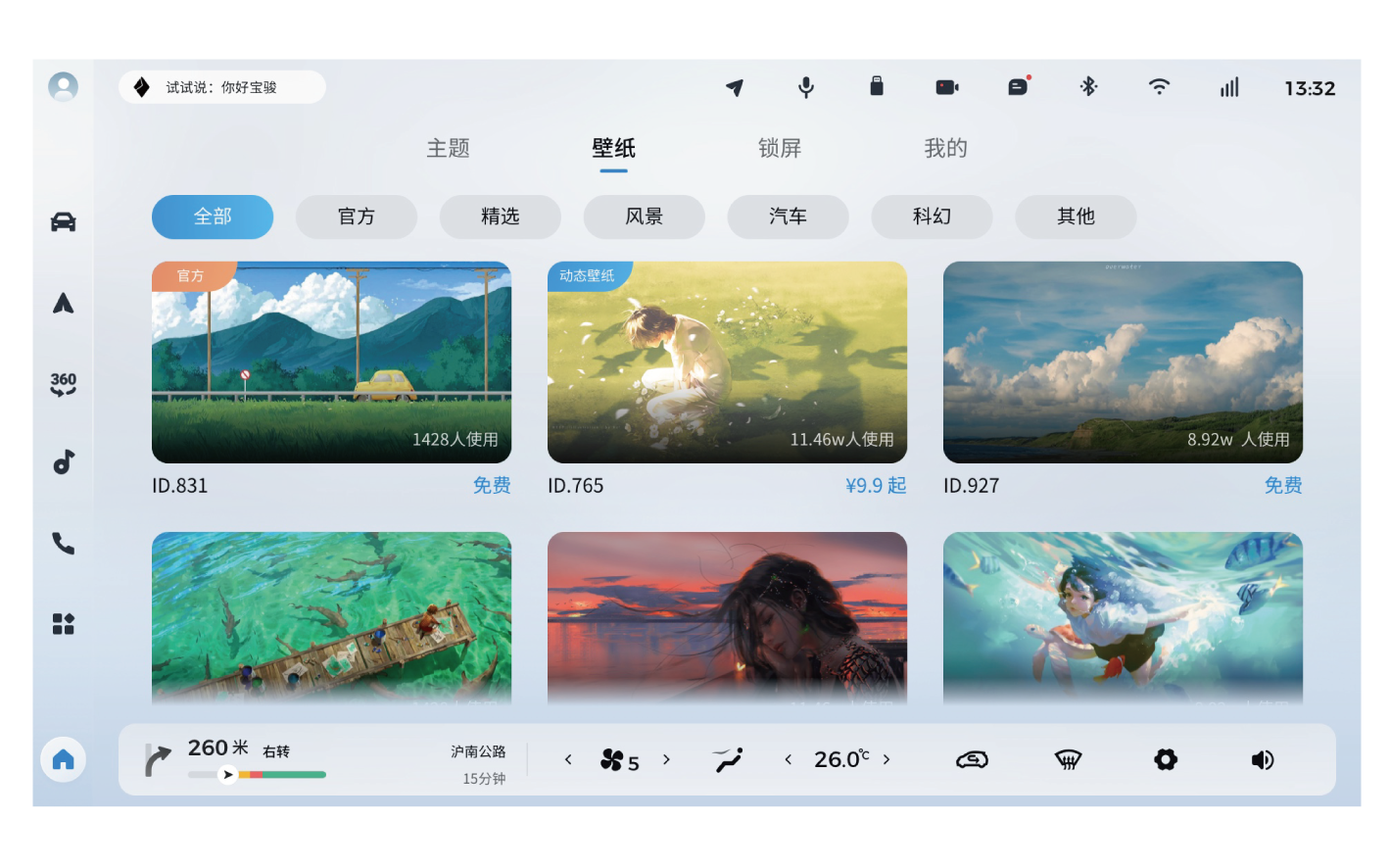
展示所有壁纸主图、ID号、价格信息、下载量,可查看壁纸详情,可以支持按分类搜索。
壁纸可按照全部、风景、人物、汽车、科幻、其他分类。
点击壁纸可进入壁纸详情。
(2)壁纸详情
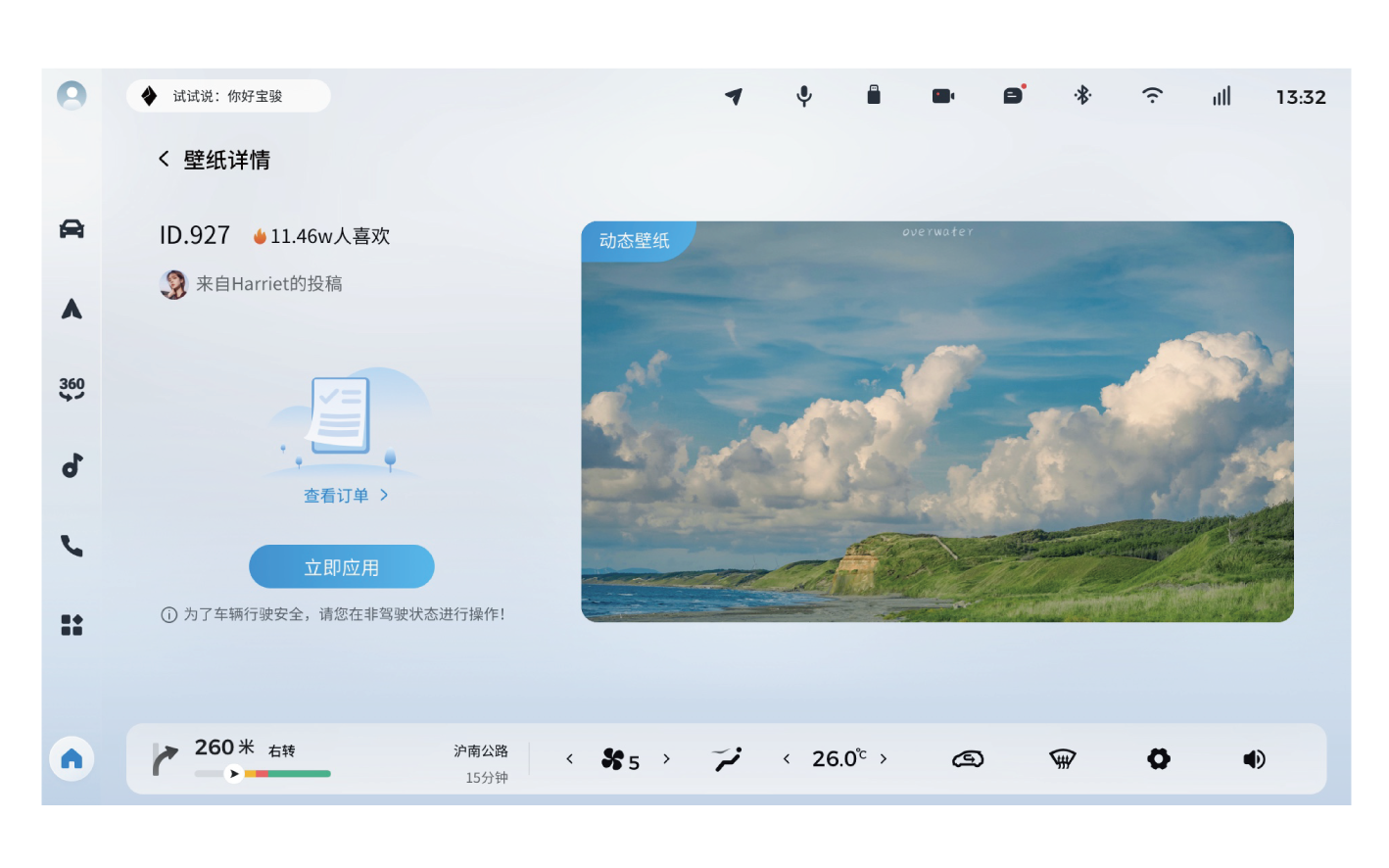
展示壁纸的基本信息、效果图,点击“立即应用”按钮,可以完成壁纸的切换。
4.锁屏界面
(1)锁屏展示
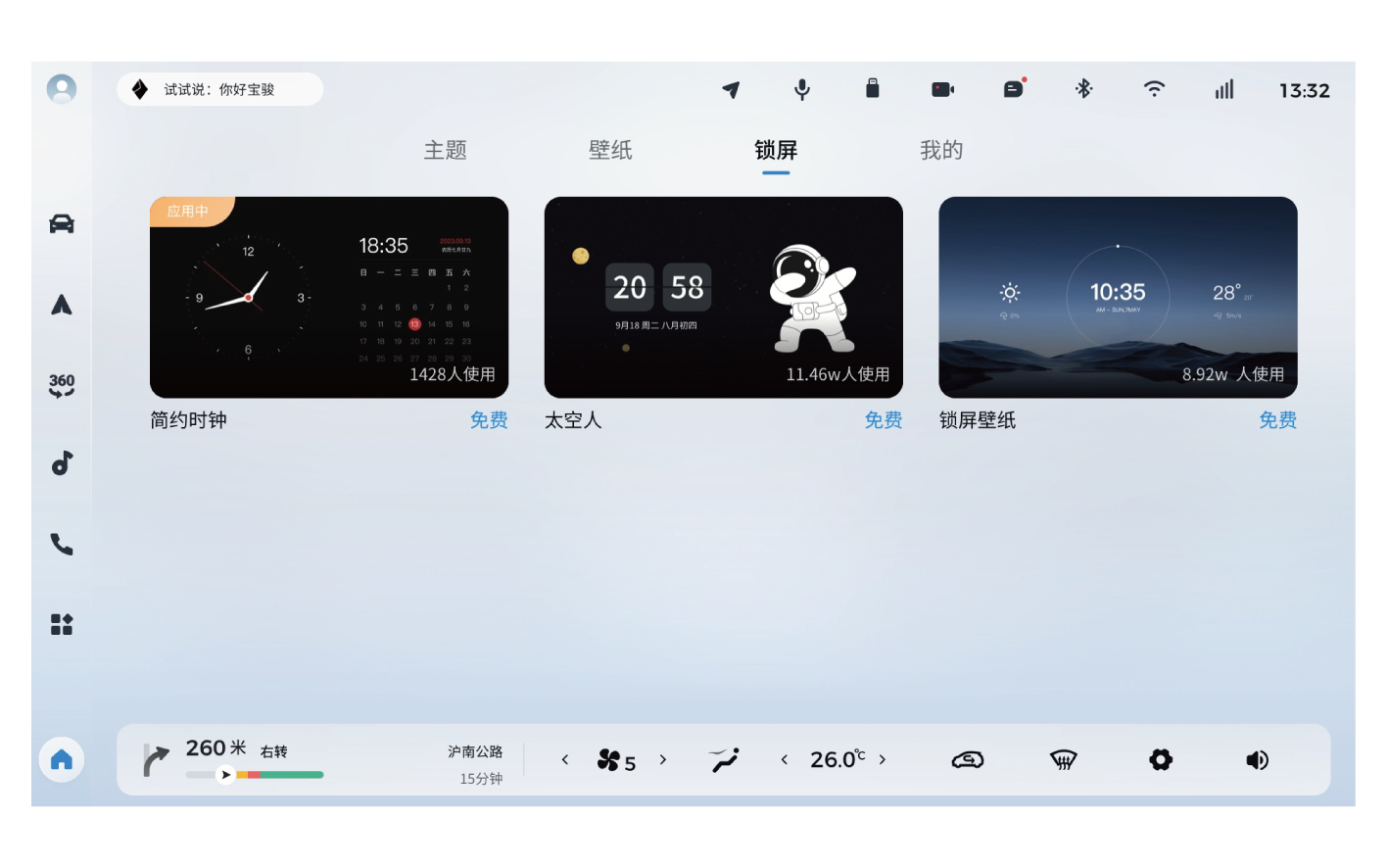
展示所有锁屏壁纸列表,应用中的锁屏壁纸展示应用中的标签,点击锁屏壁纸可进入壁纸详情。
5.我的界面
我的界面包含主界面、关于应用商店界面。
(1)主界面
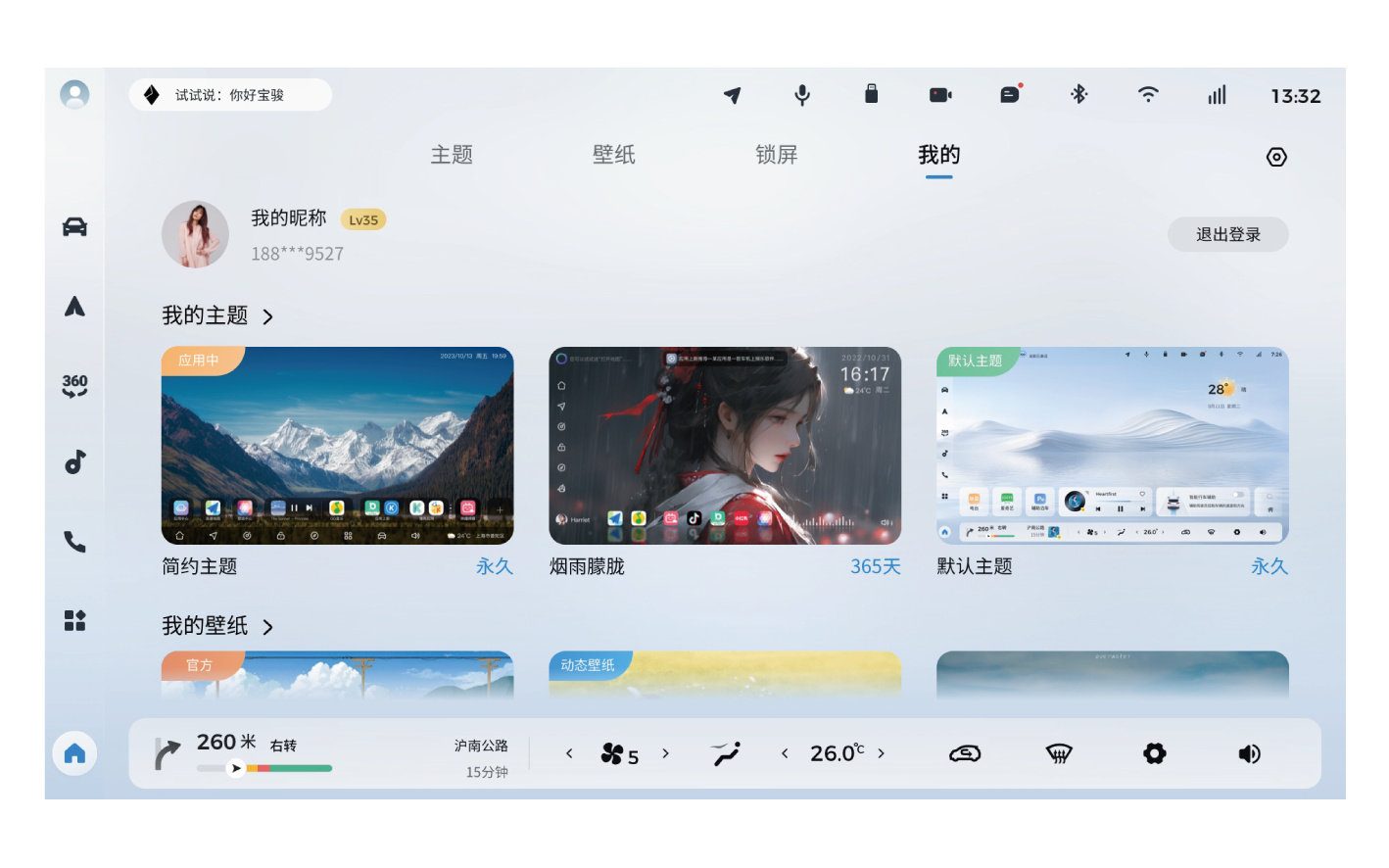
包含车主个人登录状态、我的主题、我的壁纸、我的锁屏等分类,在登录状态下可对已使用的下载存在本地的主题、壁纸、锁屏进行:清理缓存、编辑操作。
(2)编辑界面
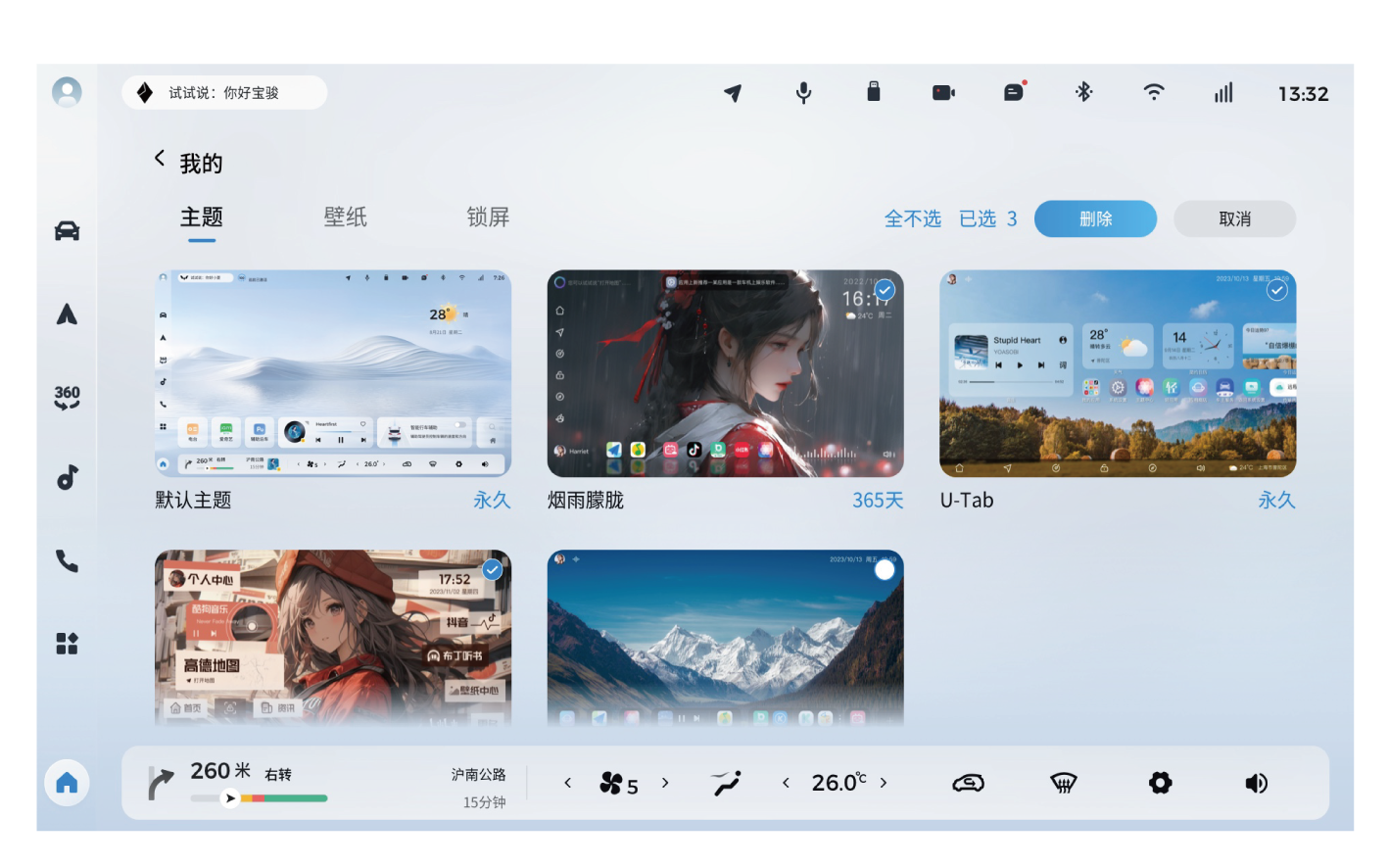
分为主题、壁纸、锁屏三块,可以对主题、壁纸、锁屏下载到本地的资源进行删除处理。
(3)关于主题商店
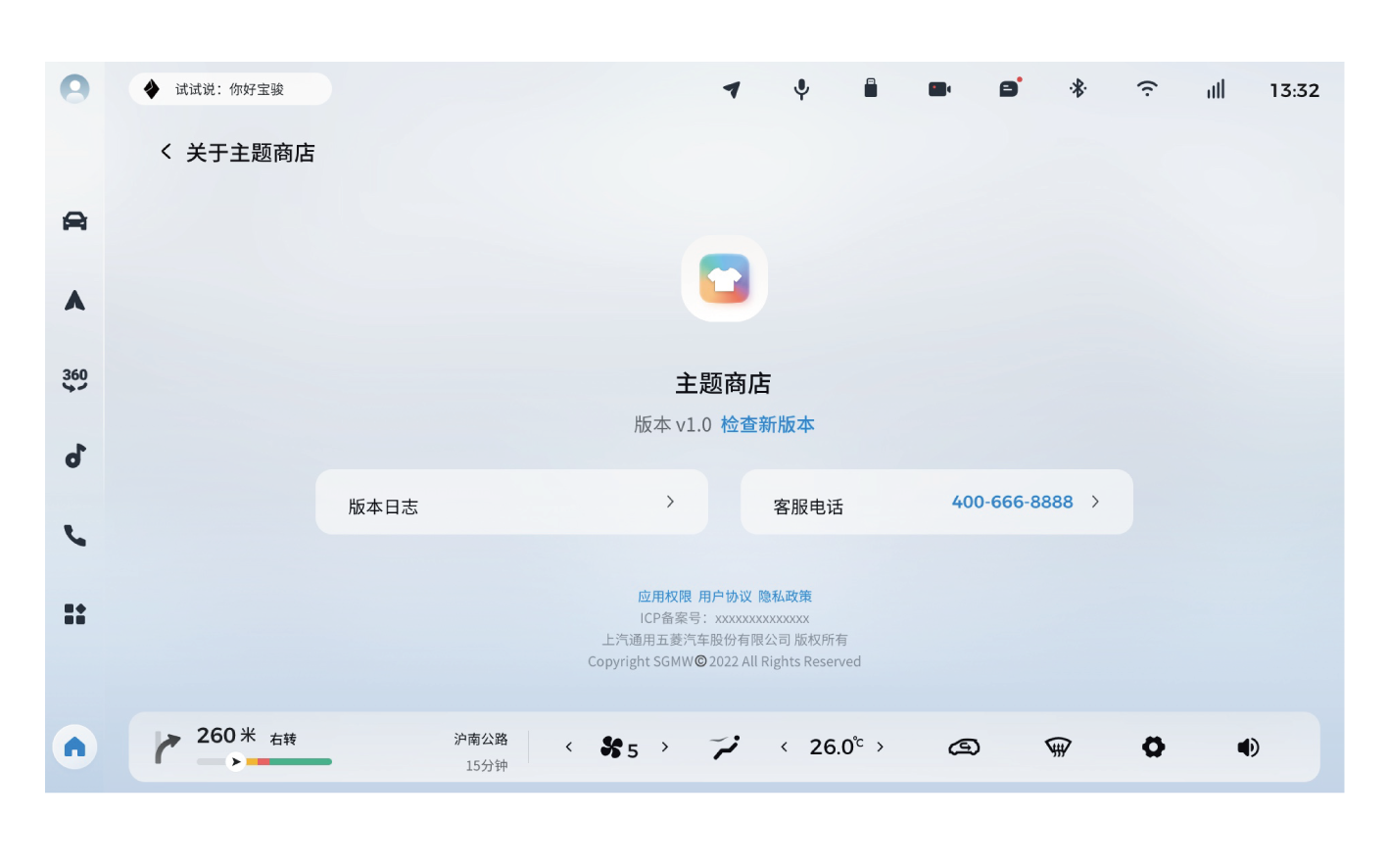
包含应用商店当前版本号、客服电话、检查新版本、应用权限、用户协议、隐私政策、ICP 备案号和应用版权信息等。
十八、手机投屏
1.进入方式
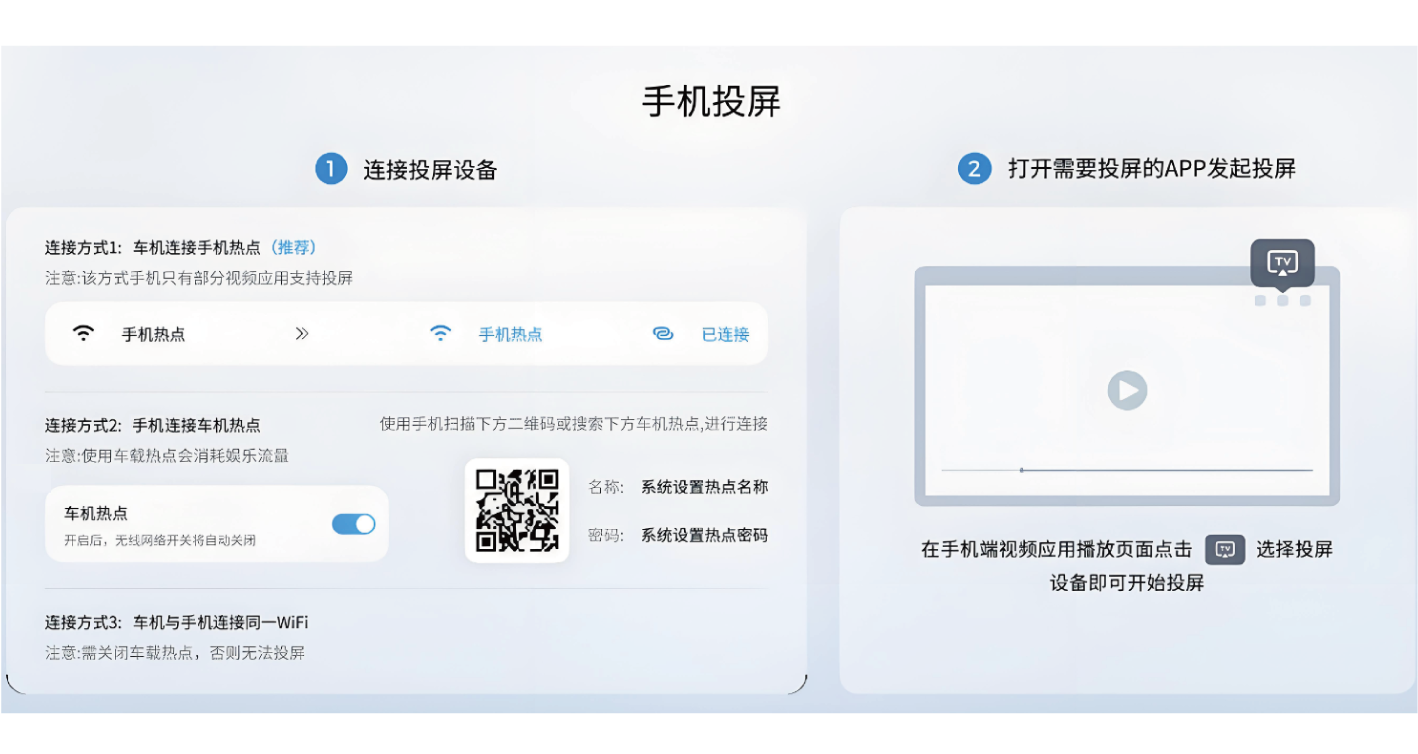
点击应用中心【手机投屏】图标,按照页面引导完成设备连接,车机与手机连接在同一网络后,打开手机视频应用播放页右上角“TV”图标,实现投屏播放。连接方式有:
(1)车机连接手机热点(推荐),该方式只有部分视频应用支持投屏。
(2)手机连接车机热点,使用车载热点会消耗娱乐流量。
(3)车机与手机连接同一个WIFI。
2.正在播放
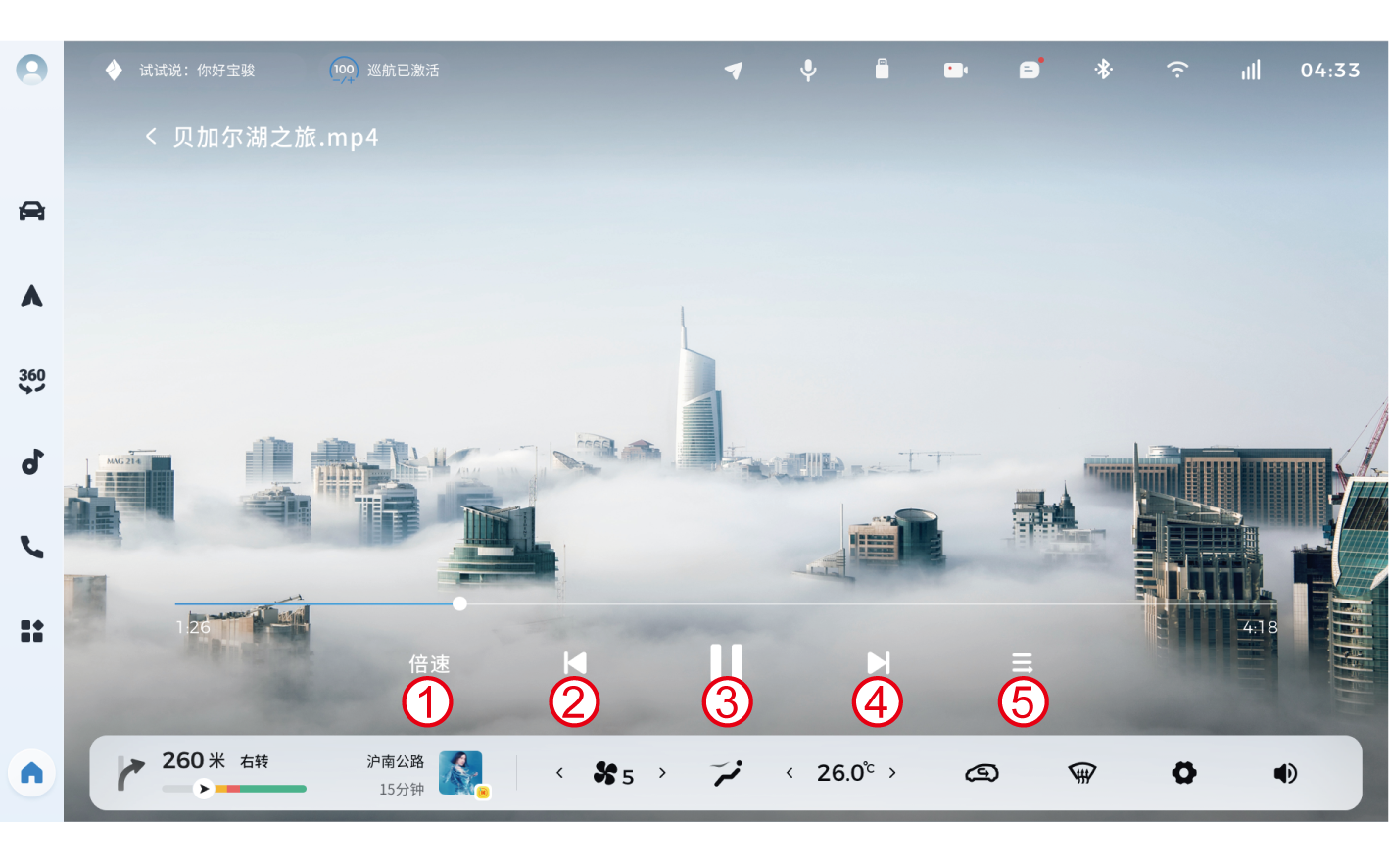
手机端点击投屏后进入投屏页面,在播放界面点击空白处呼出控制按键,再次点击可隐藏。
【①倍速】:点触倍速,可选1.5倍速、1.25倍速、1.0倍速、0.75倍速播放视频。
【②&④切换】:点触图标②,切换上一视频;点触图标④,切换下一视频。
【③播放或暂停】:点触图标③可播放或暂停视频。
【⑤播放列表】:点触图标⑤,显示播放列表。
在页面左侧上下滑动调节亮度,右侧上下滑动调节音量,双击屏幕暂停或播放视频。
| 警告 |
|---|
|
严禁驾驶员在驾驶过程中观看视频,此行为将严重威胁车内人员安全。 |